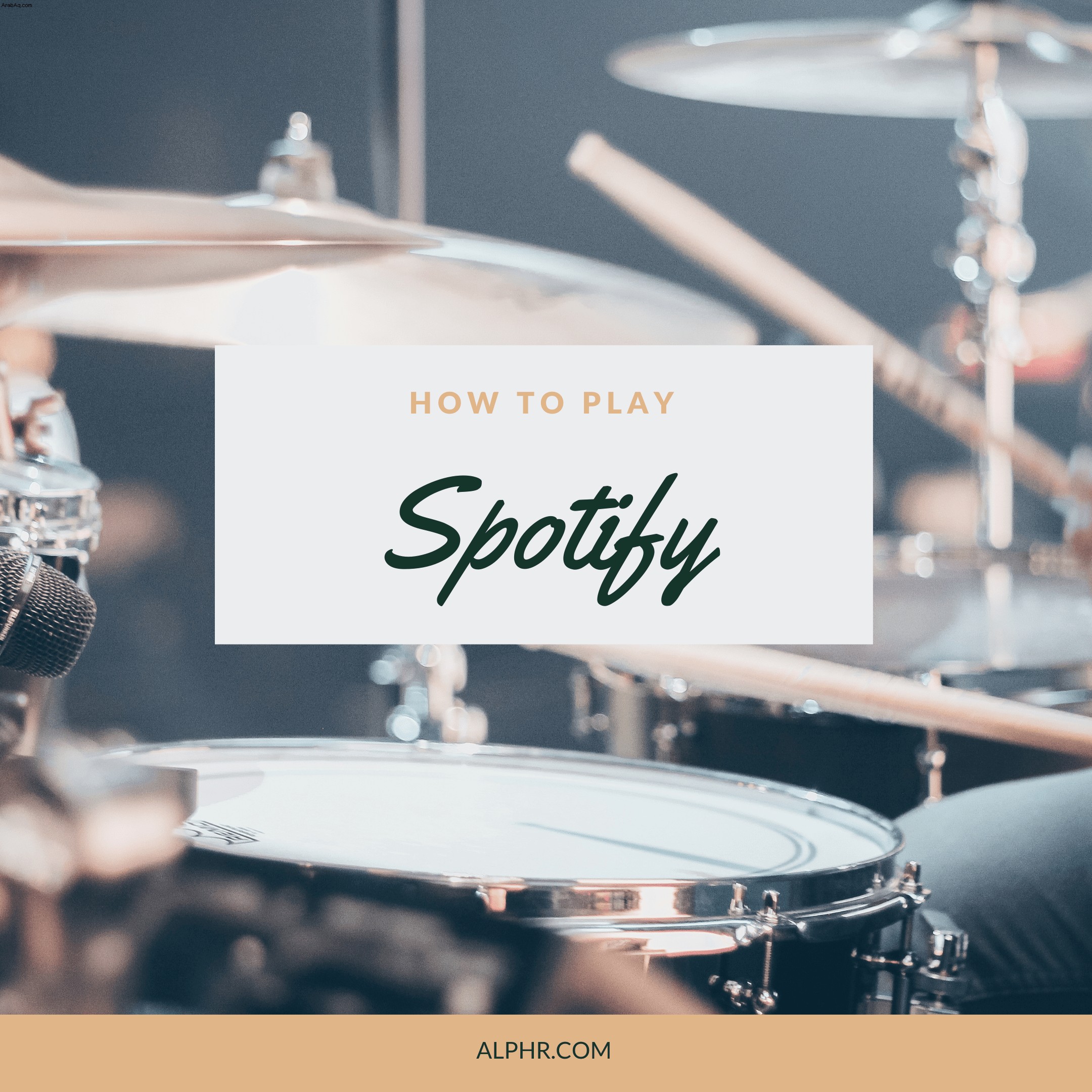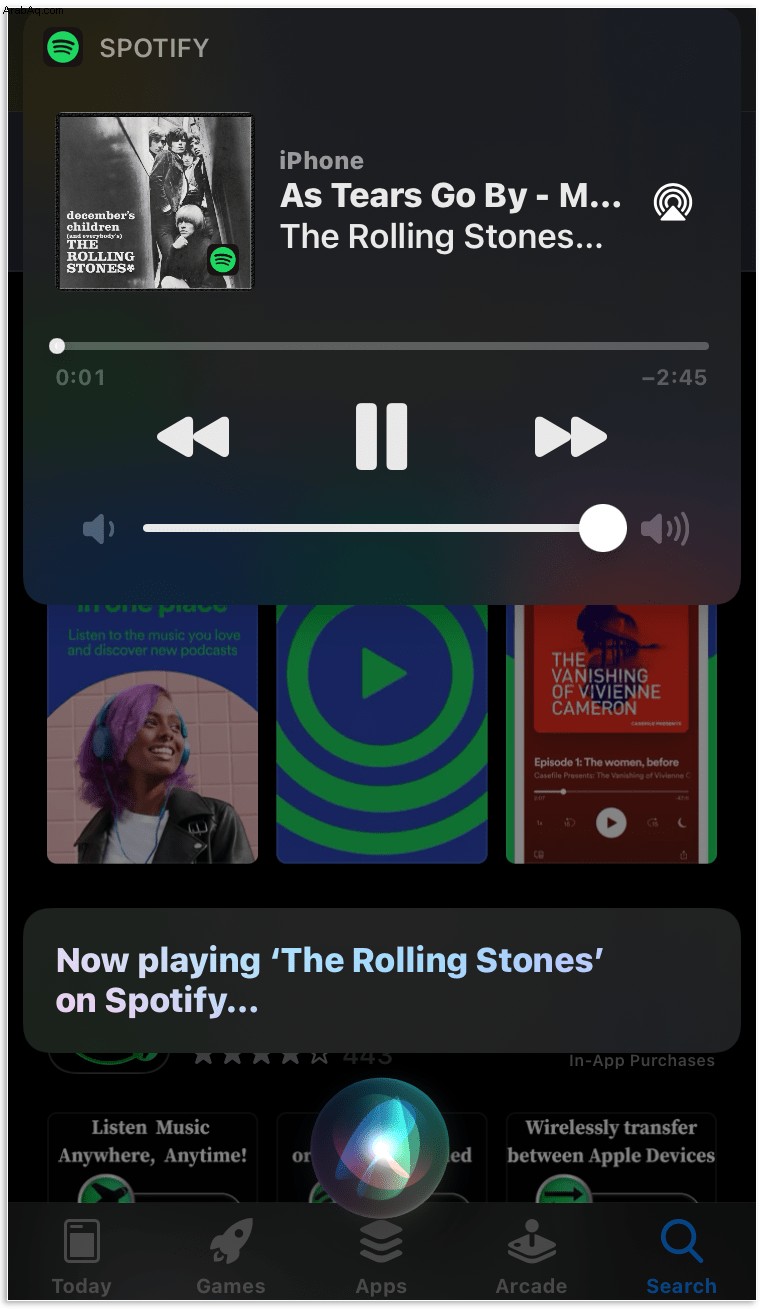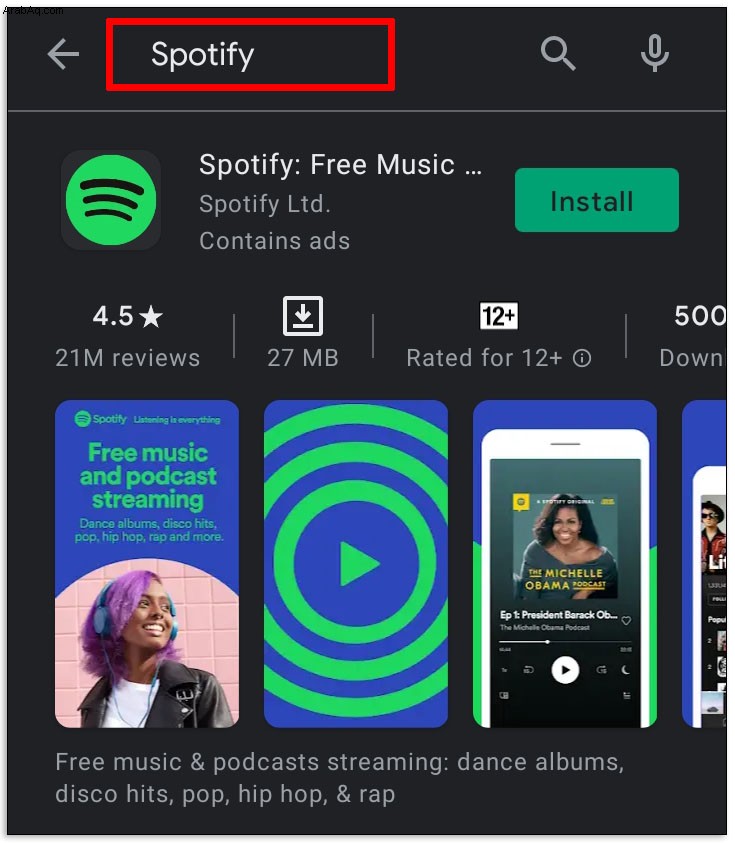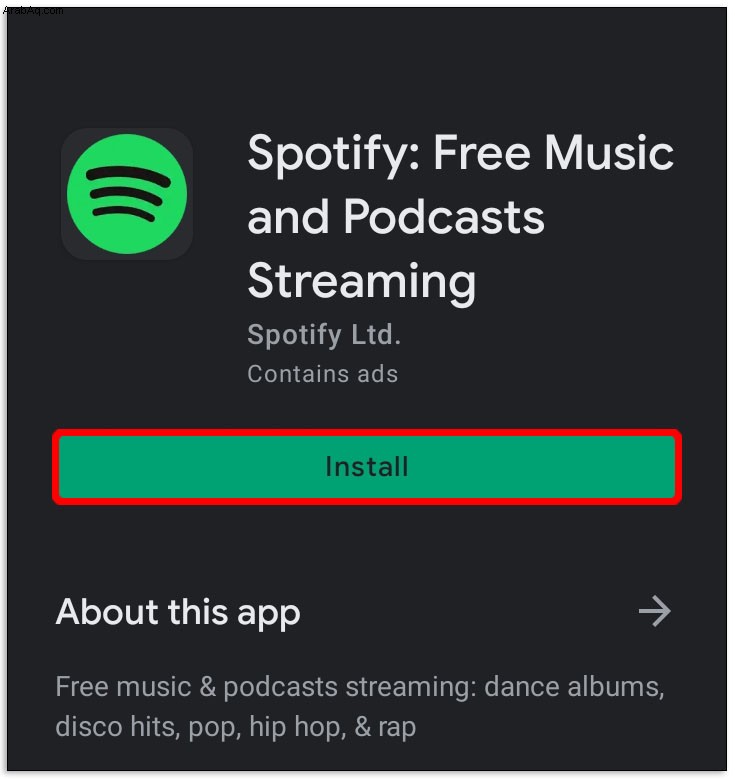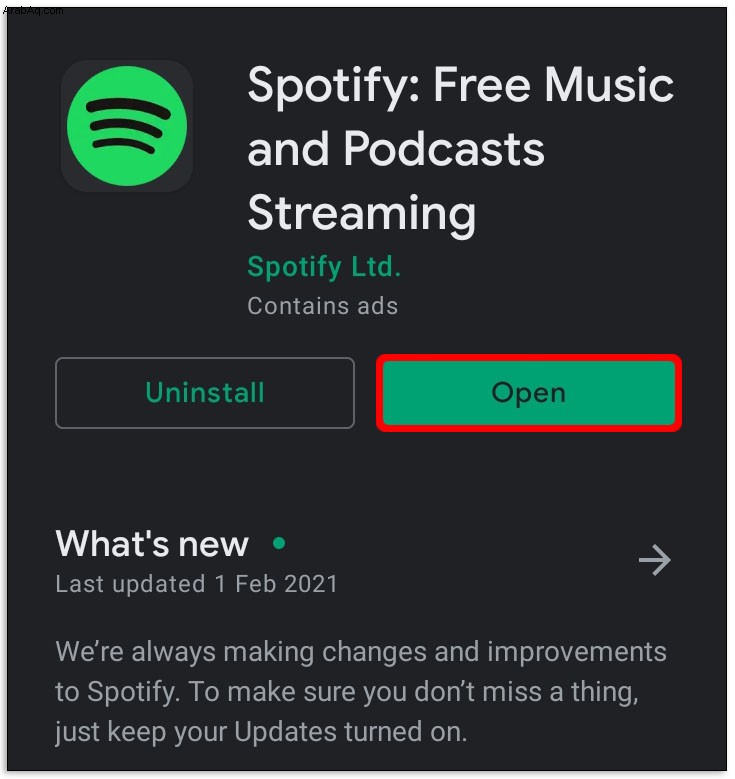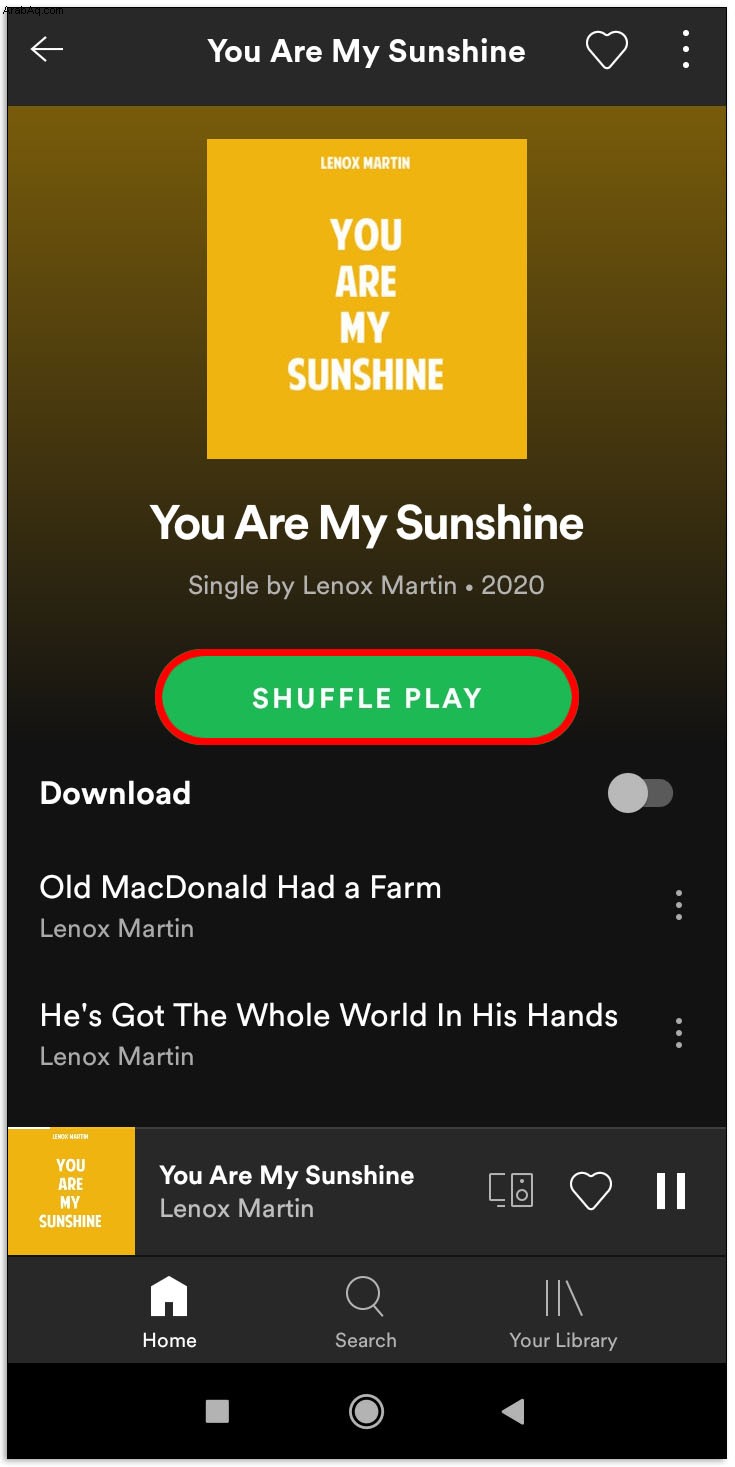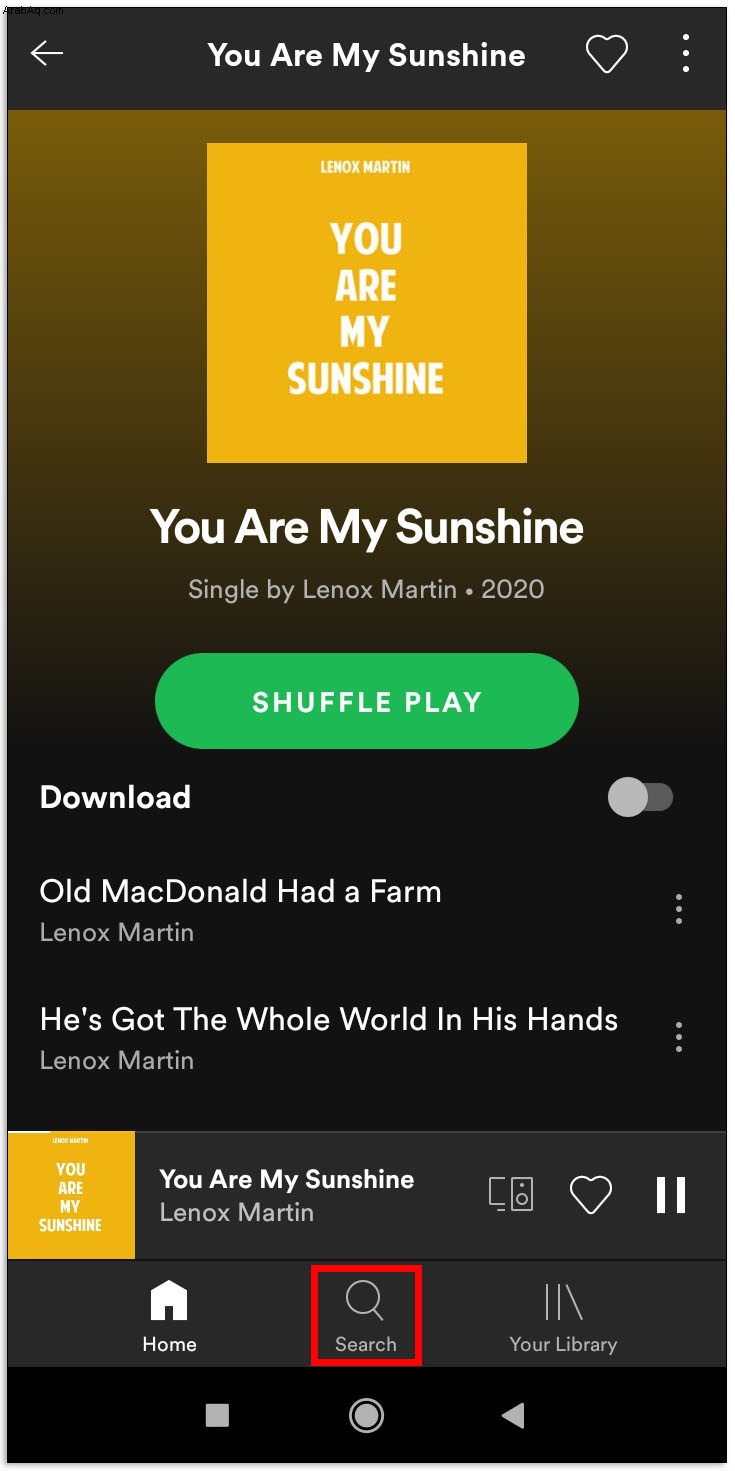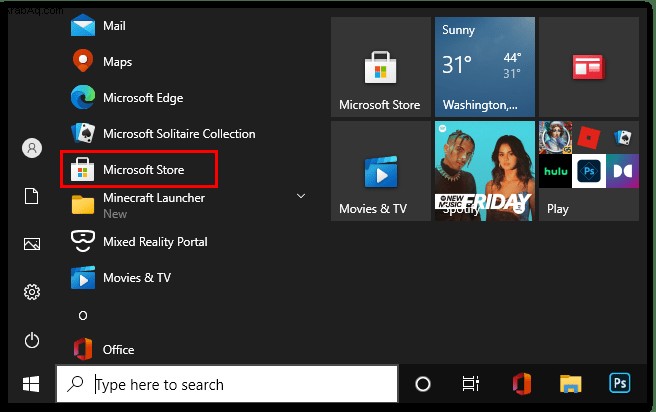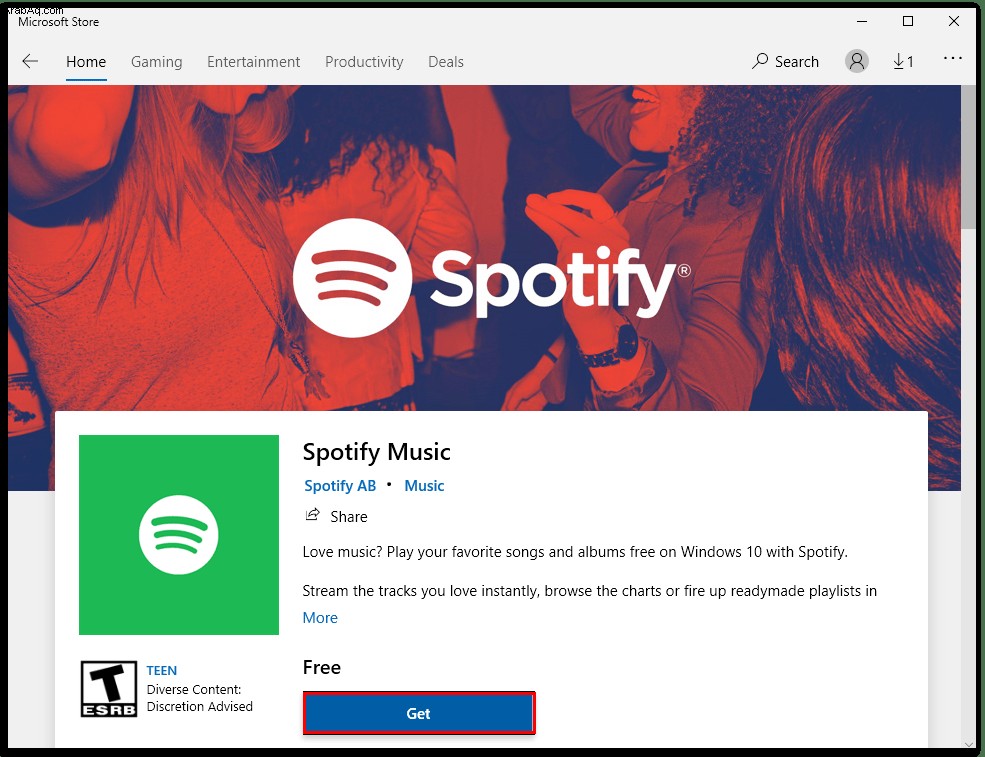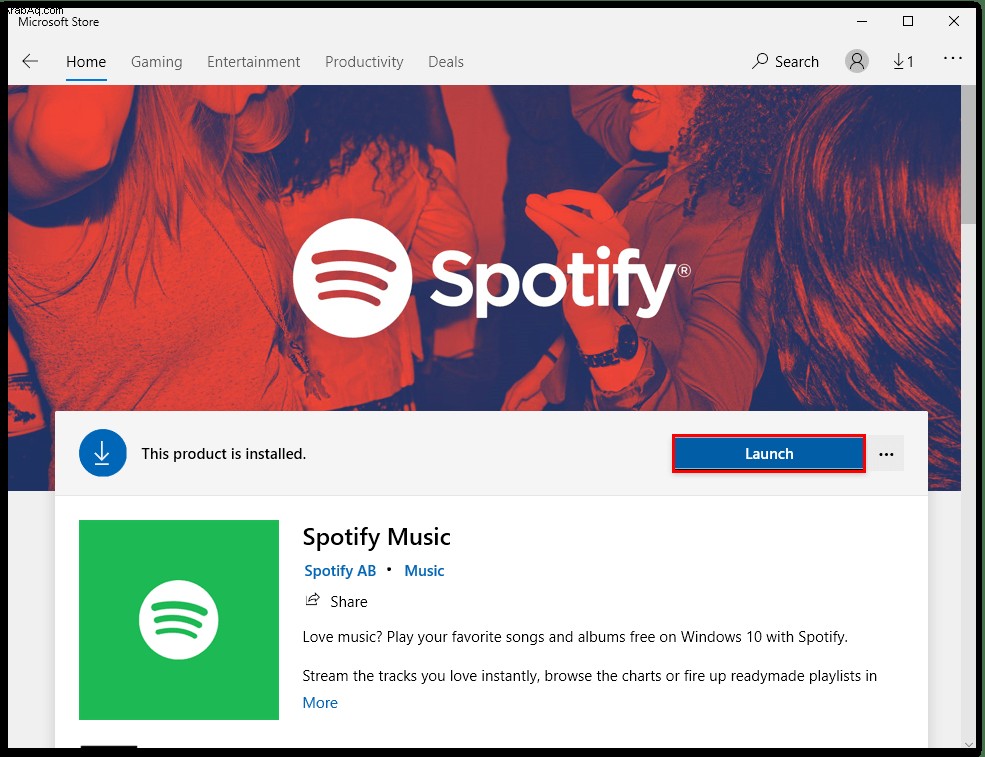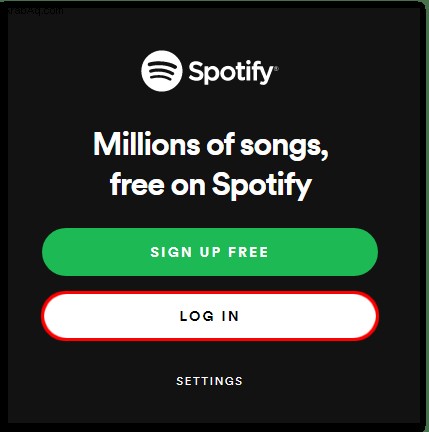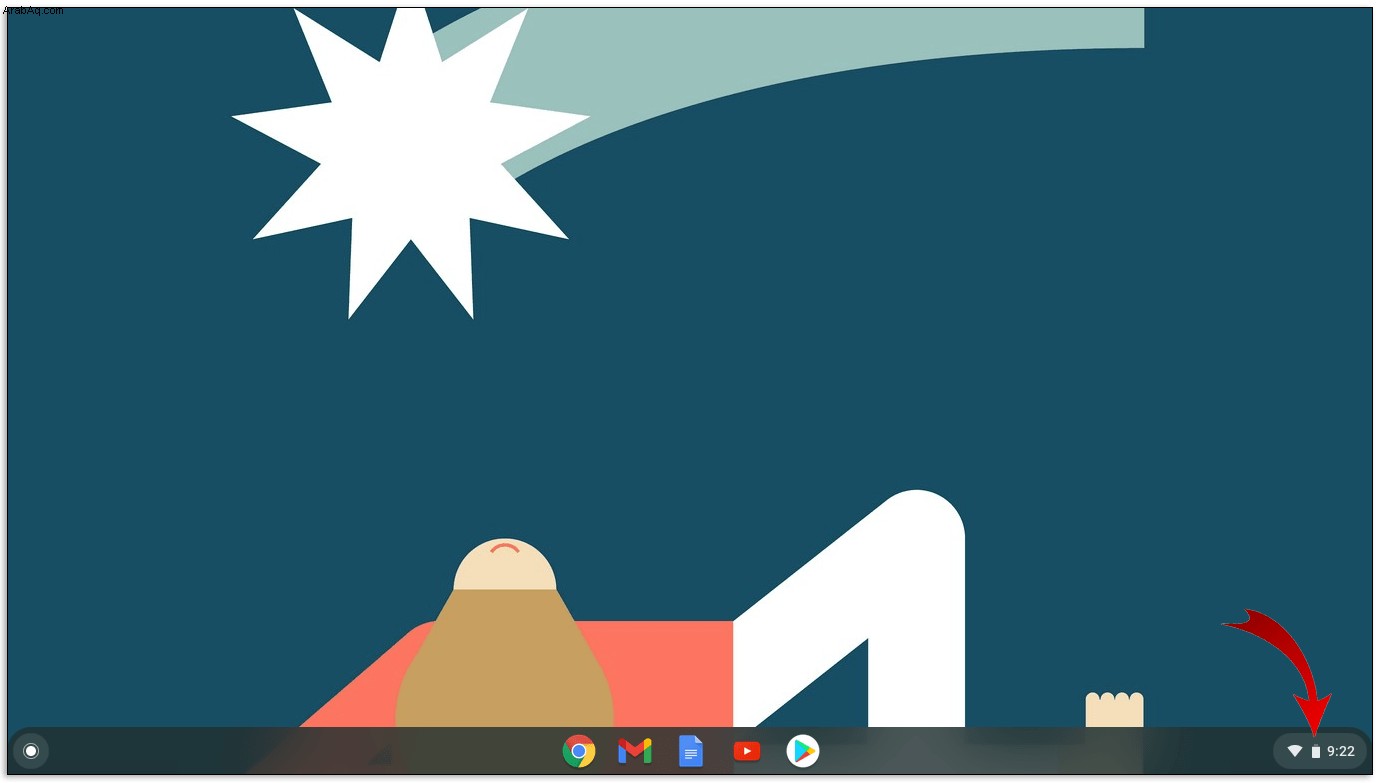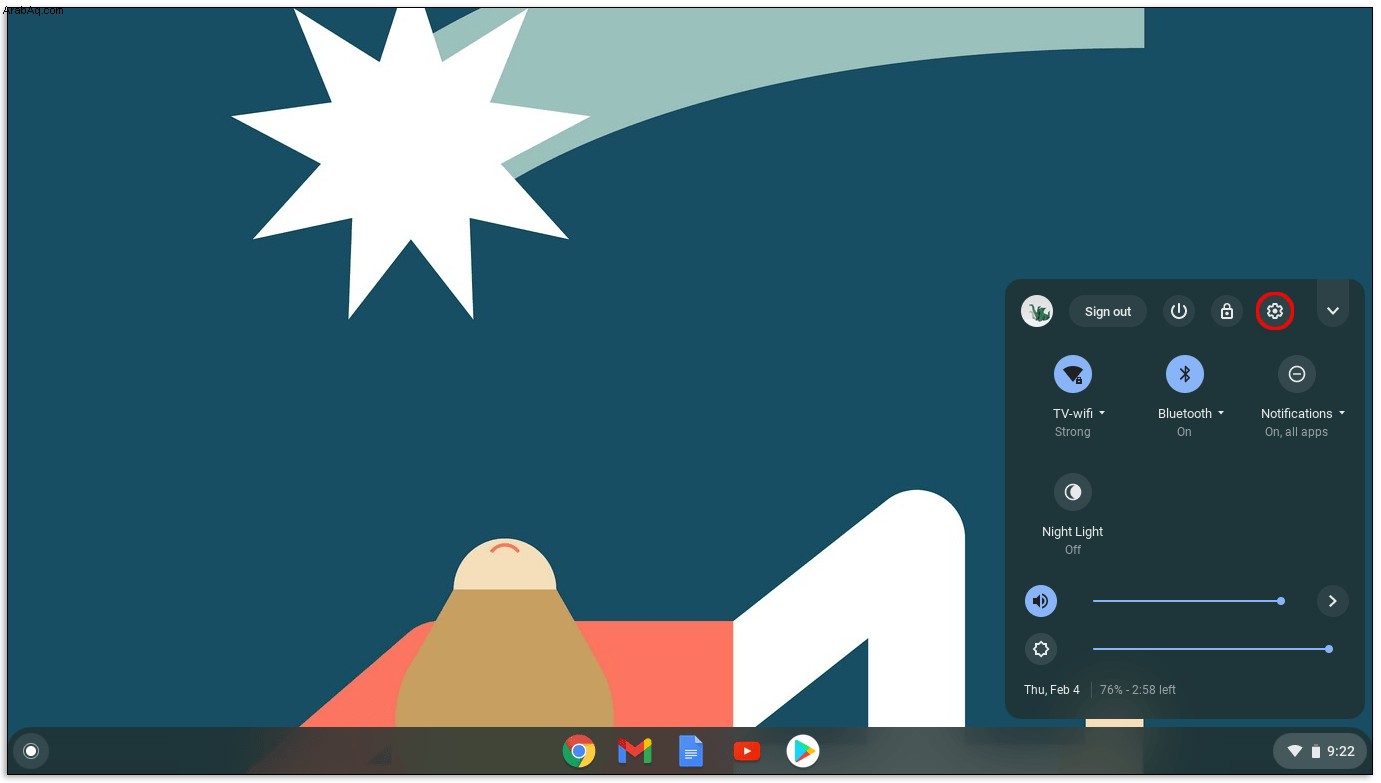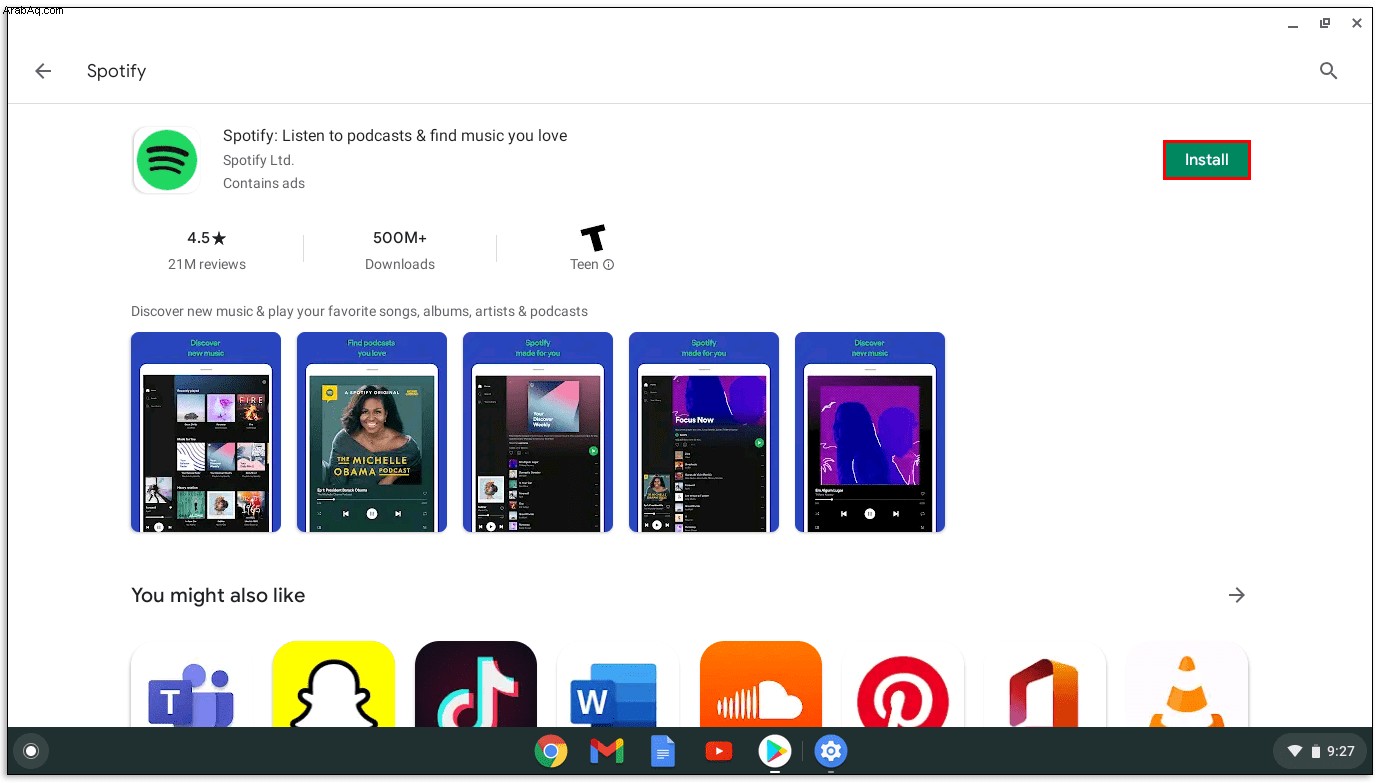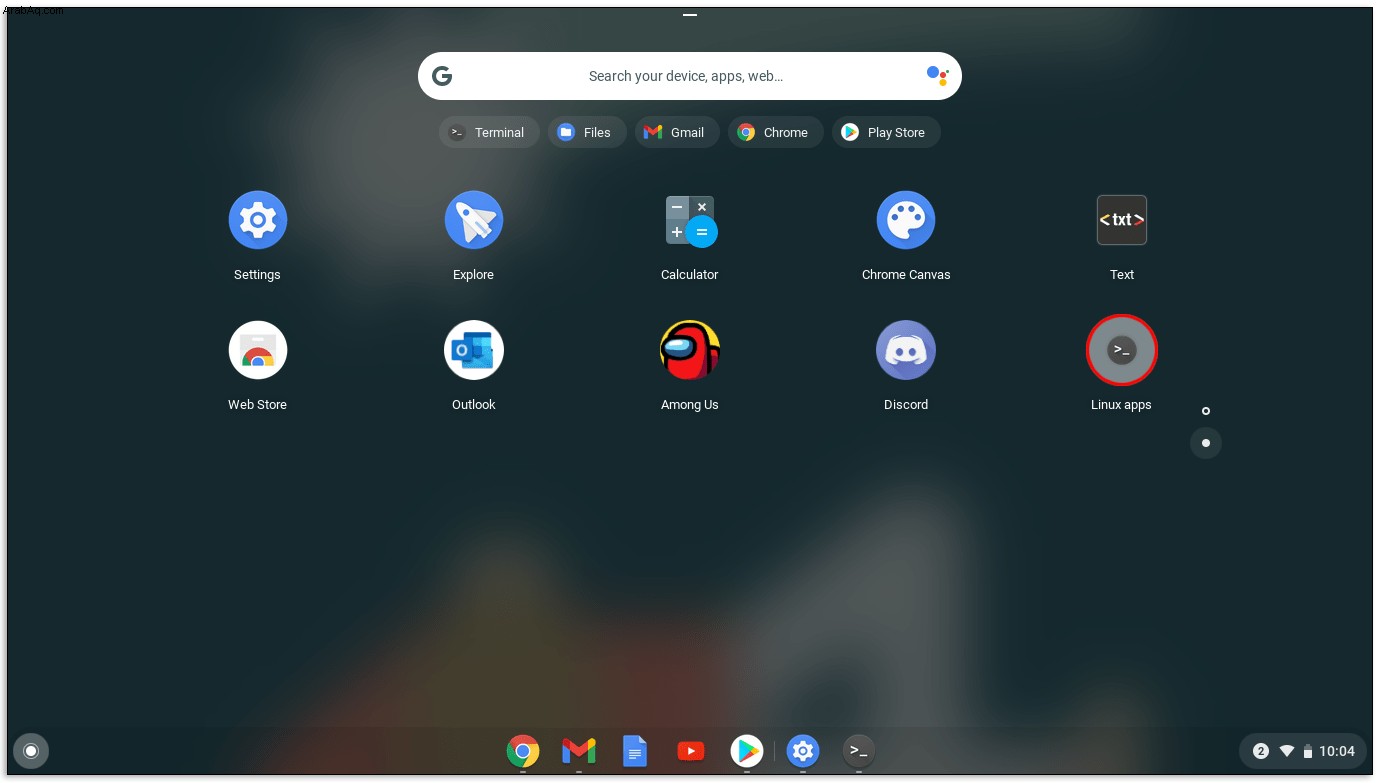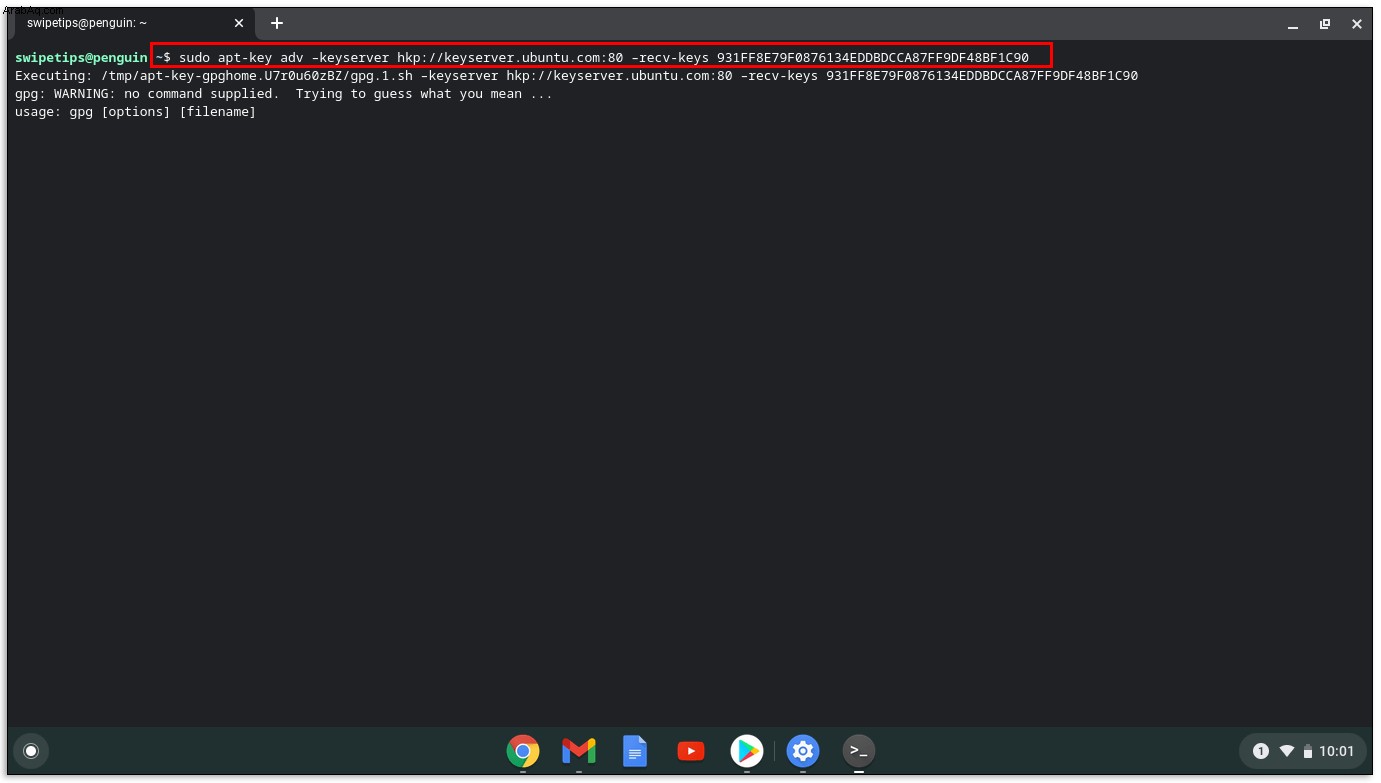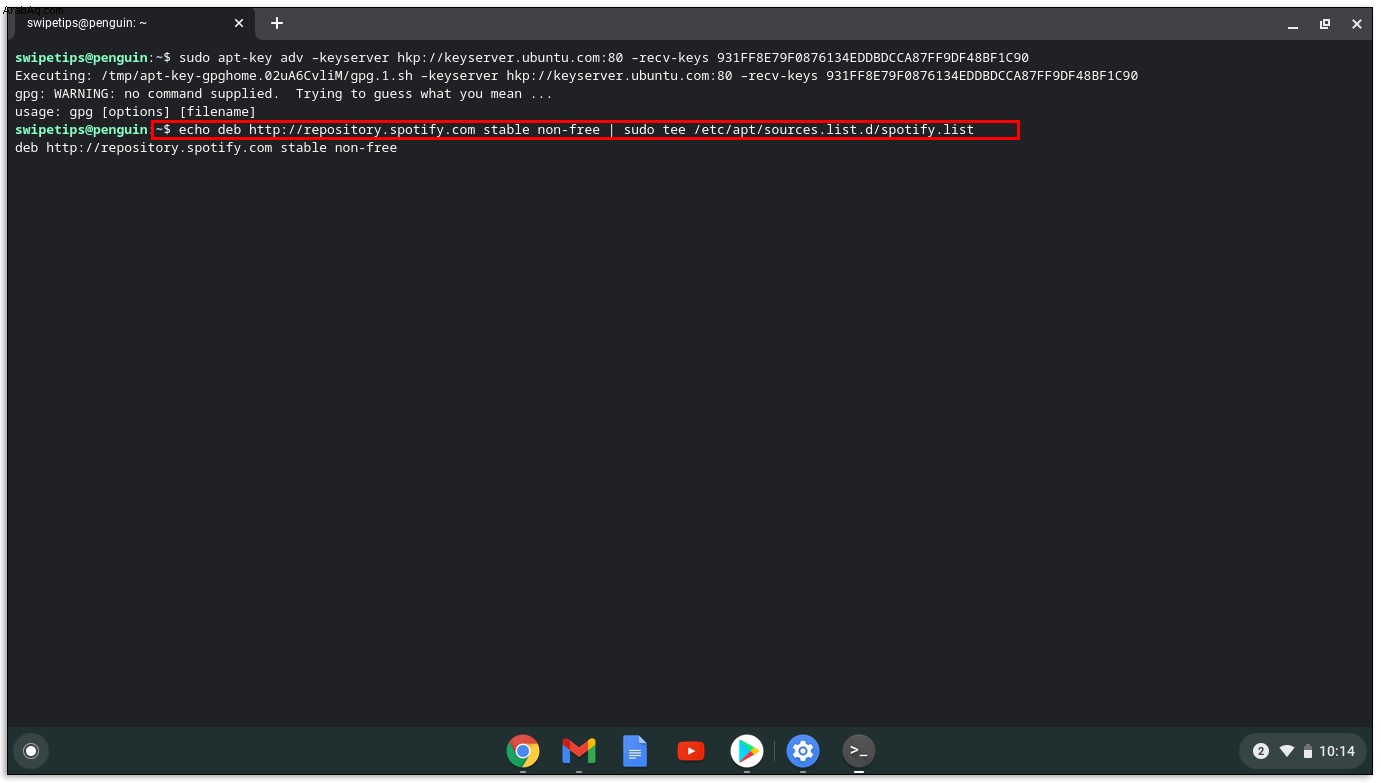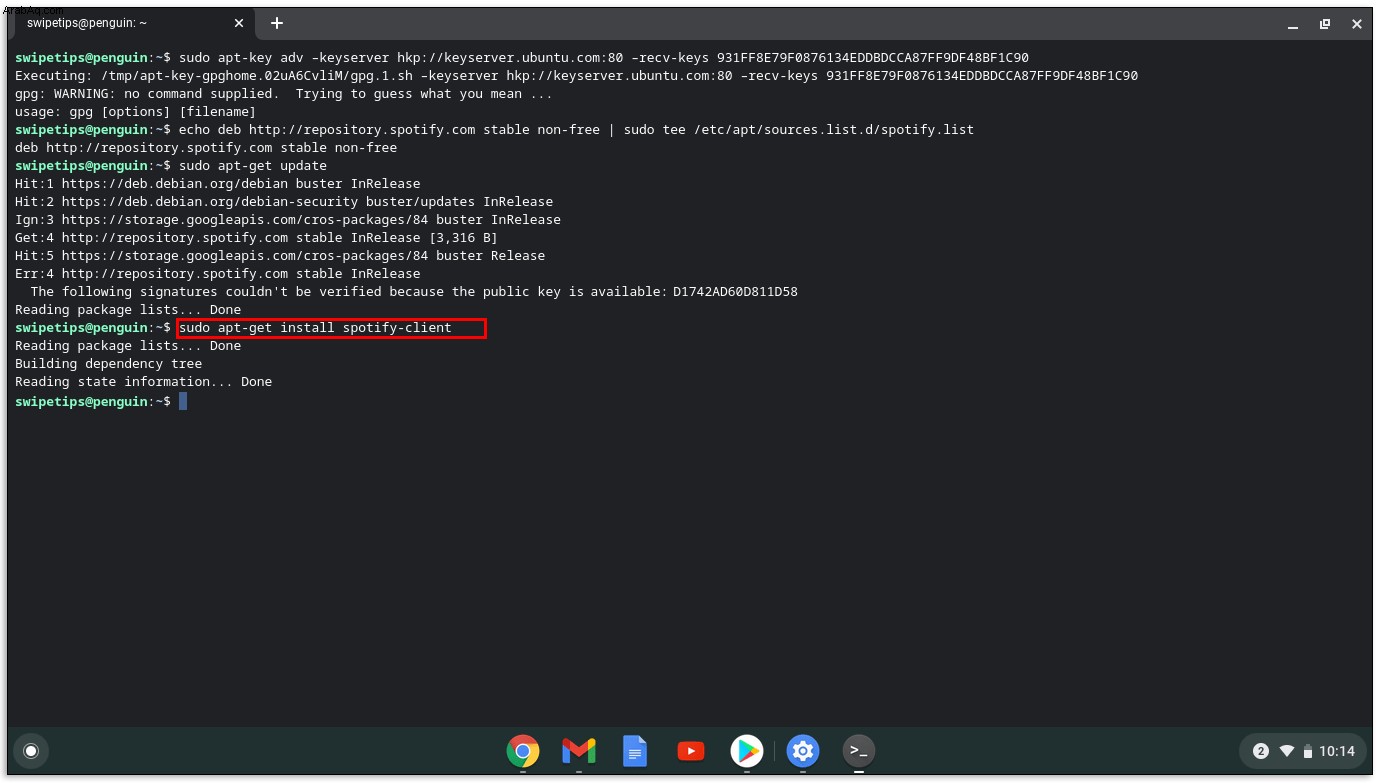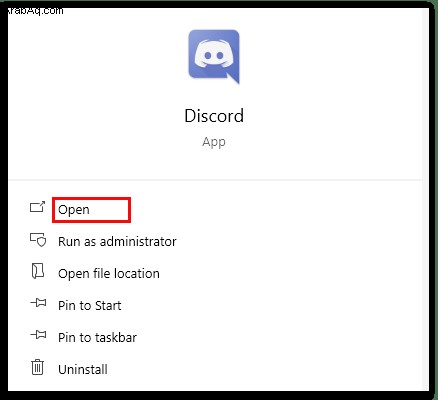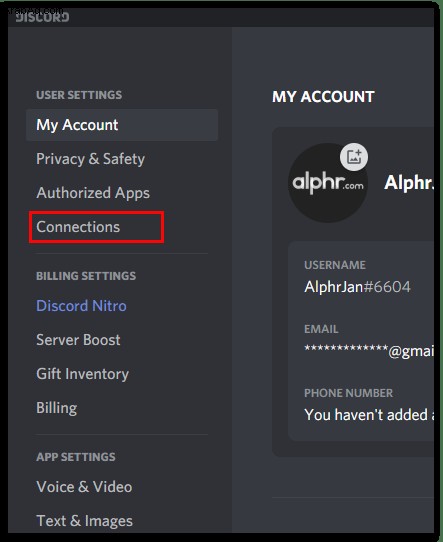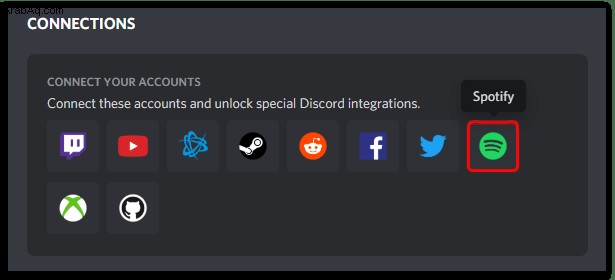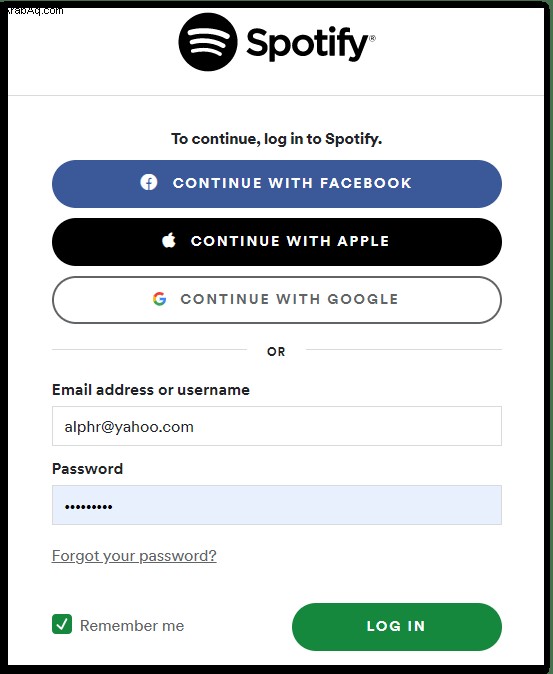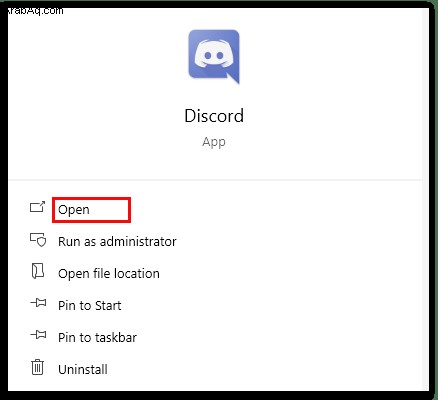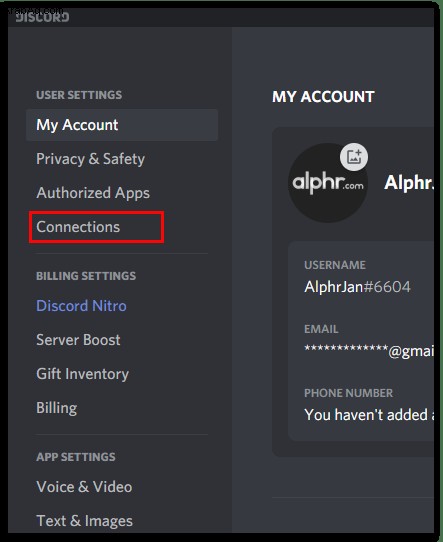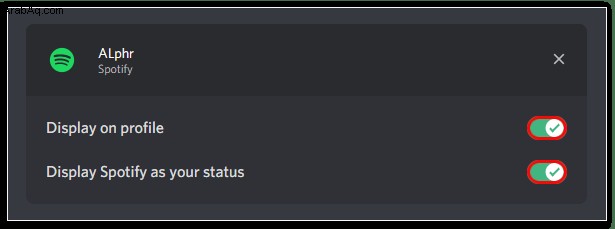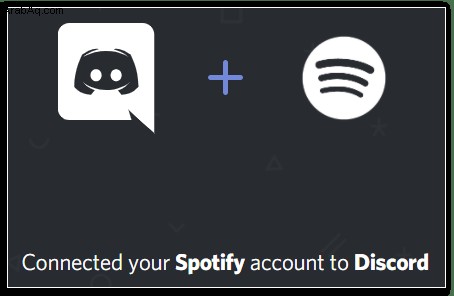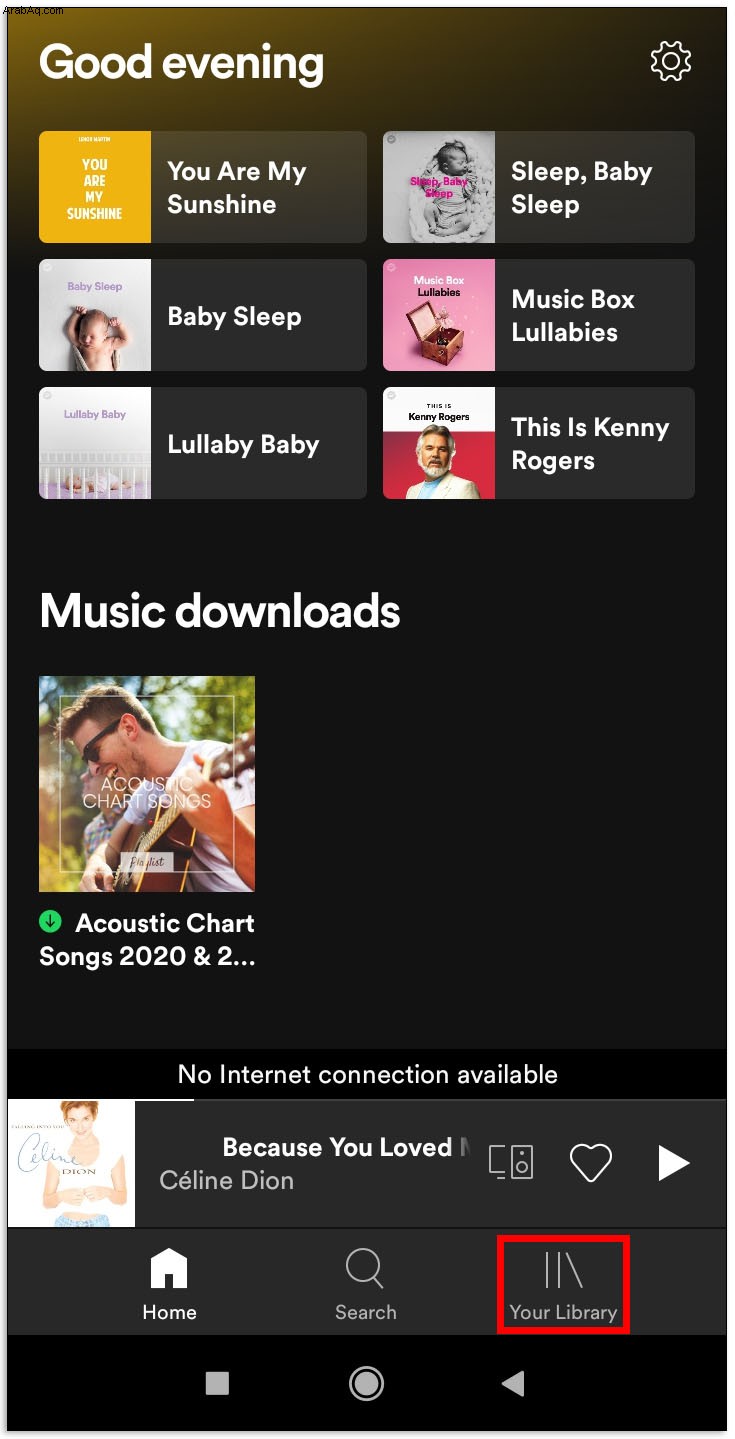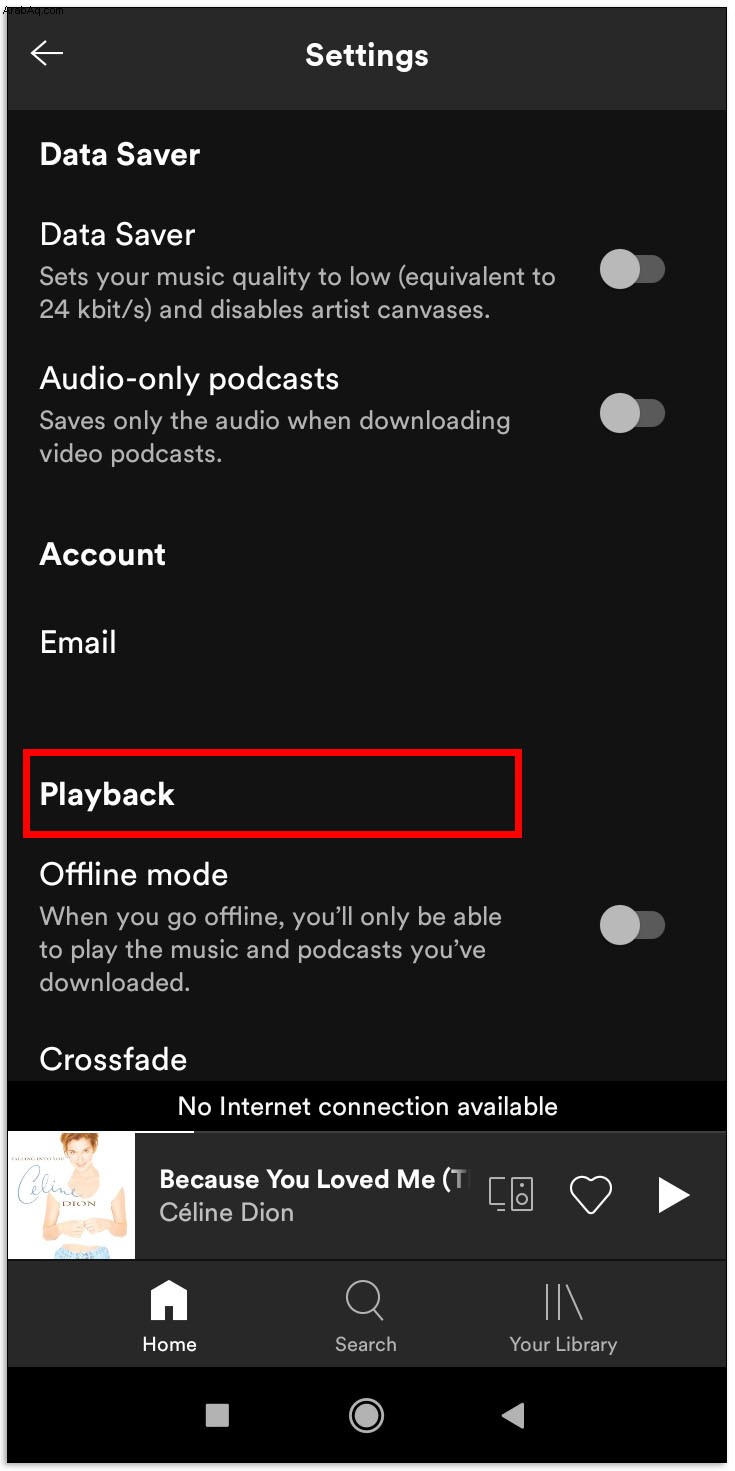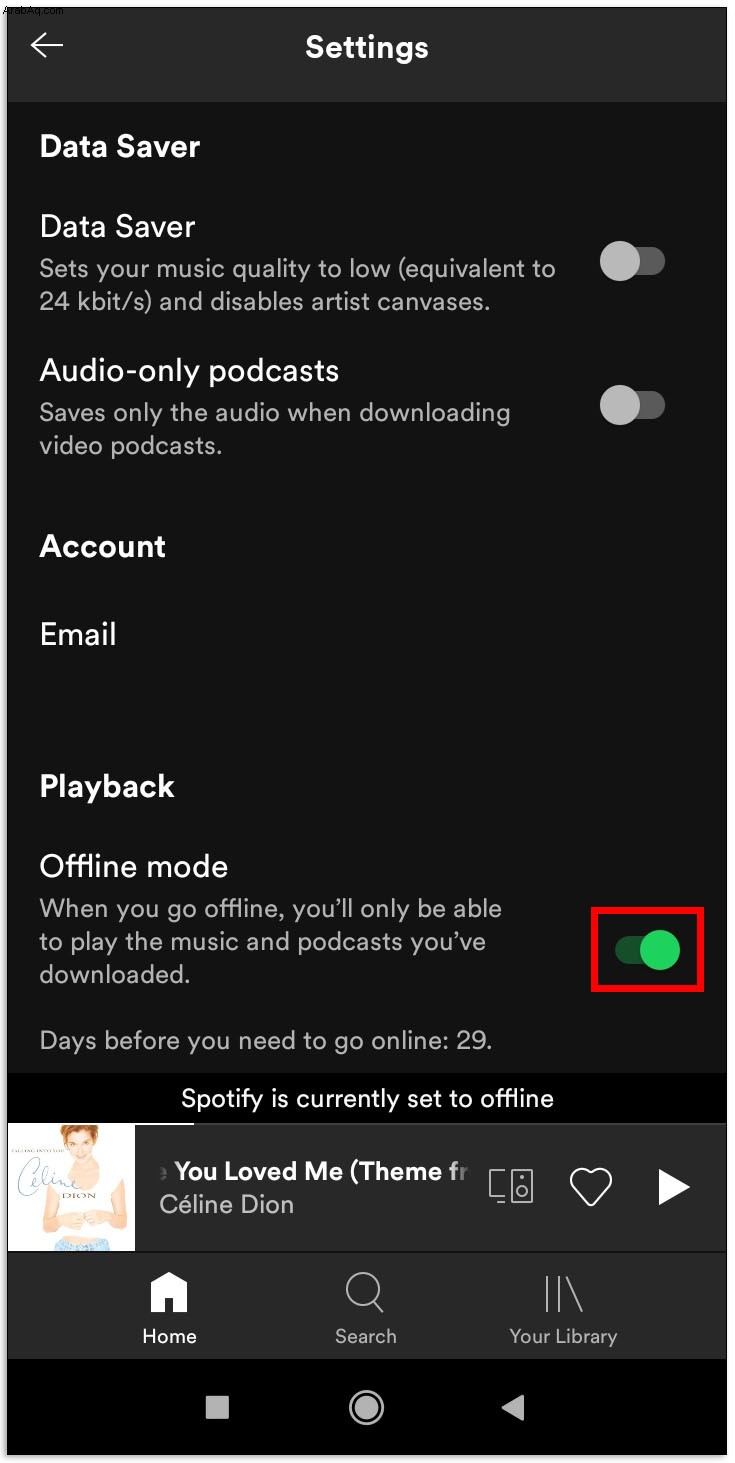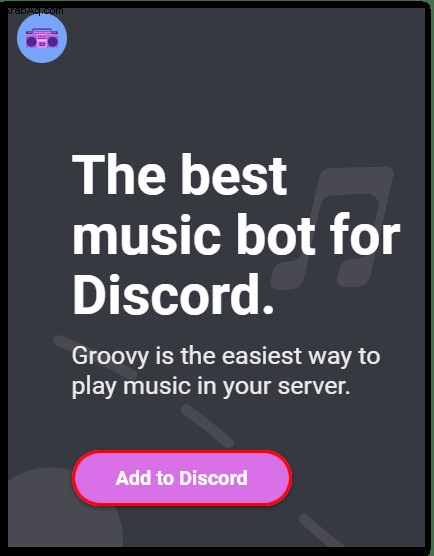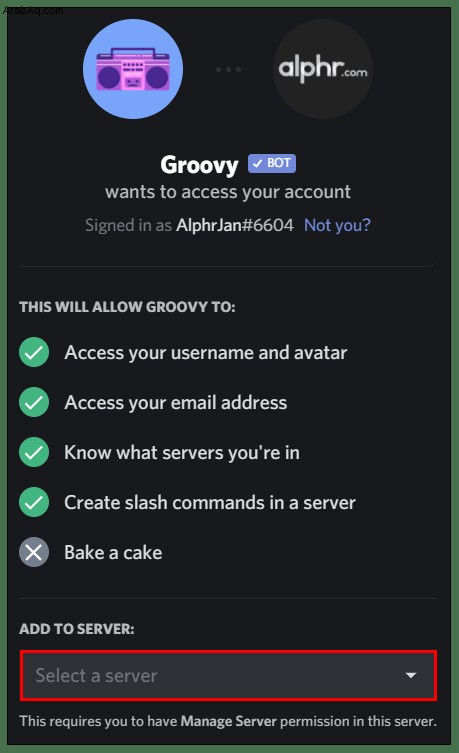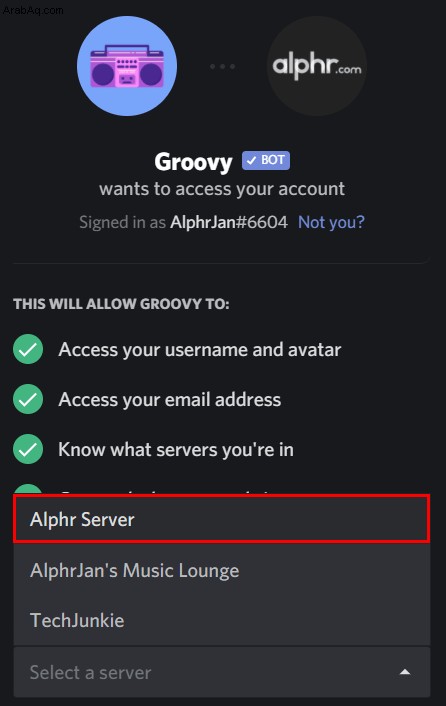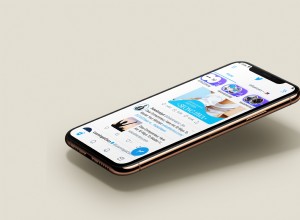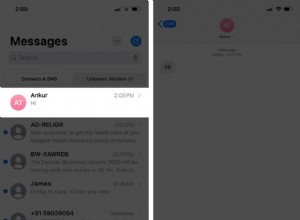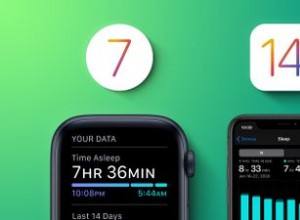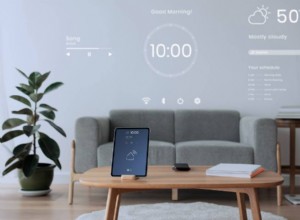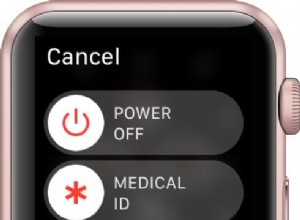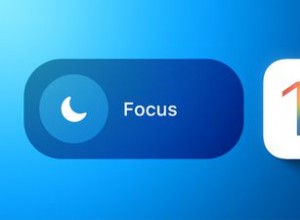عند اتخاذ قرار بشأن نظام بث الموسيقى التالي ، قد يكون Spotify هو التطبيق الأول الذي يتبادر إلى الذهن. يوفر وصولاً سهلاً إلى الأغاني والألبومات المفضلة لديك ويمكنك الاستماع على أجهزة مختلفة. لكن تنشيط Spotify قد يكون معقدًا في بعض الحالات.
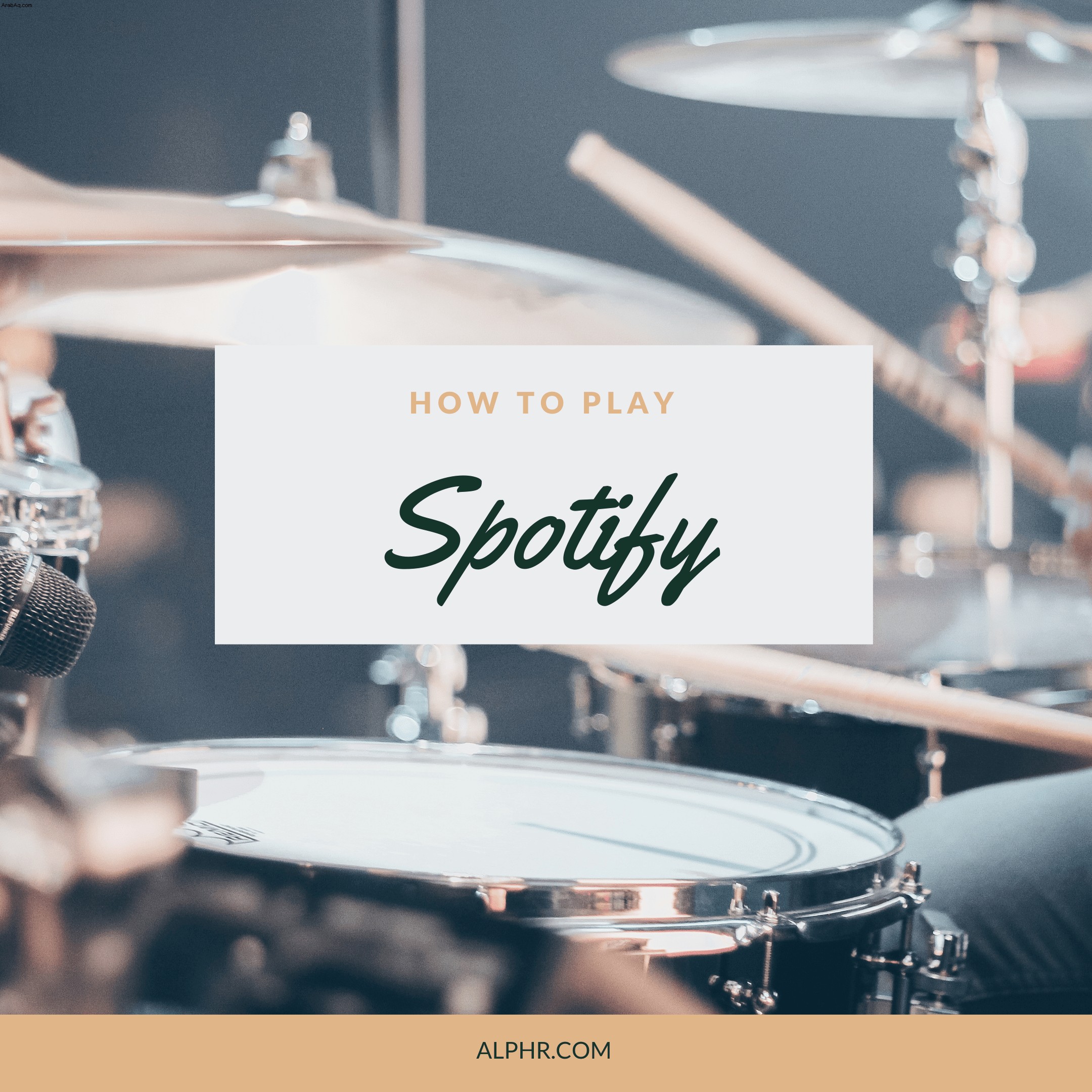
لحسن الحظ ، ستشرح هذه المقالة بوضوح كيفية تشغيل Spotify على أي جهاز تختاره حتى لا تواجه أي صعوبات على طول الطريق.
كيفية تشغيل Spotify
يدعم عدد كبير من المنصات Spotify. نتيجة لذلك ، سيتم ربط حساب Spotify الخاص بك بكل حساب وتشغيل الموسيقى بشكل مختلف. لذلك ، اقرأ المقالة بأكملها ، وستتعرف على كيفية تشغيل Spotify على أكثر الأجهزة شيوعًا.
كيفية تشغيل Spotify على iPhone
إن أبسط طريقة لتشغيل Spotify على جهاز iPhone الخاص بك هي استخدام Siri:
تأكد من أن جهاز iPhone الخاص بك به أحدث إصدار من تطبيق Spotify.
اطلب من Siri تشغيل الموسيقى على Spotify. يمكنك أن تقول:"Siri ، العب Rolling Stones على Spotify."
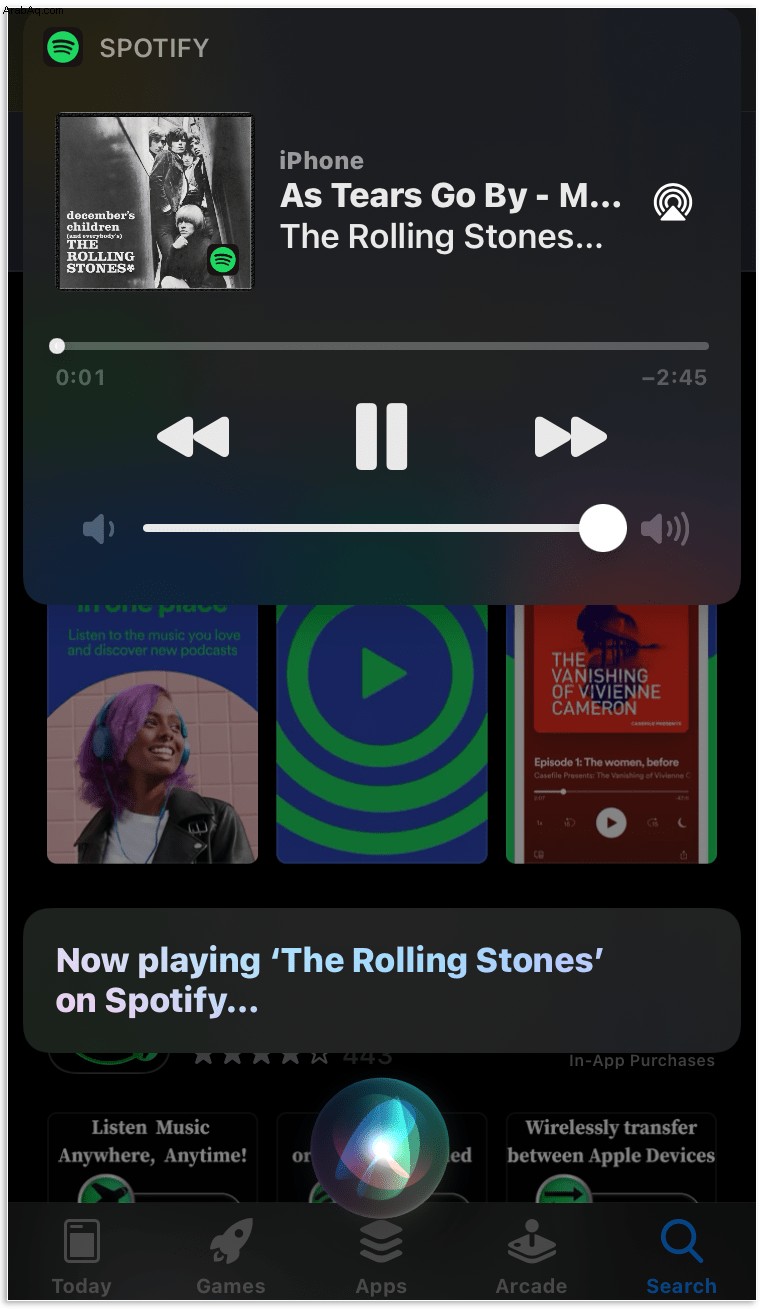 سيطلب Siri تأكيدًا للوصول إلى بيانات Spotify.
قل "نعم" وسيبدأ تشغيل الموسيقى.
سيطلب Siri تأكيدًا للوصول إلى بيانات Spotify.
قل "نعم" وسيبدأ تشغيل الموسيقى. كيفية تشغيل Spotify على Android
إليك كيفية تشغيل Spotify على جهاز Android:
انتقل إلى متجر Play واكتب "Spotify" في مربع البحث للعثور على التطبيق.
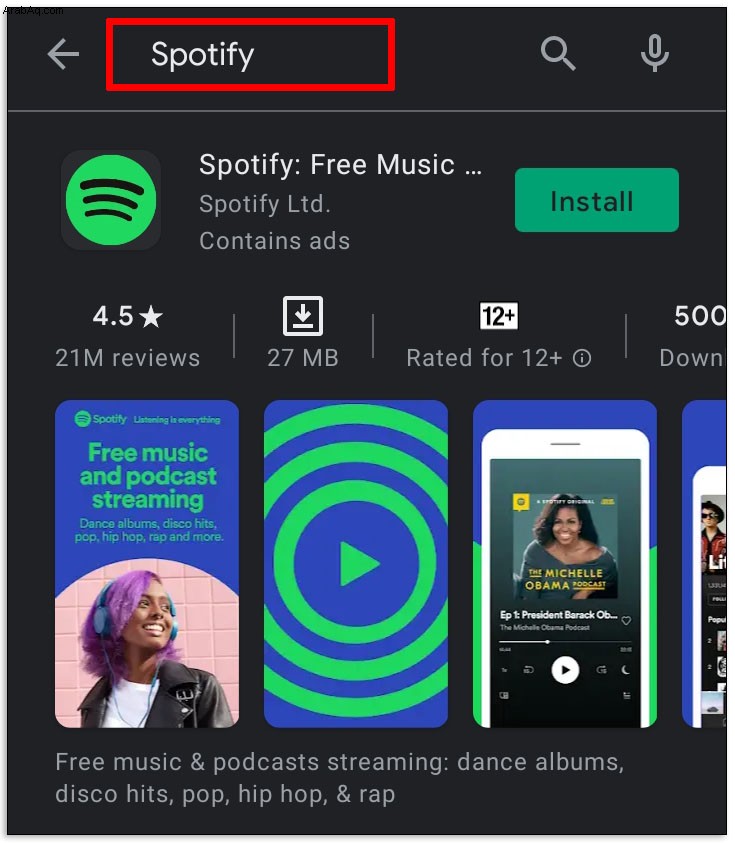 اضغط على "تثبيت" وانتظر حتى يكتمل التثبيت.
اضغط على "تثبيت" وانتظر حتى يكتمل التثبيت.
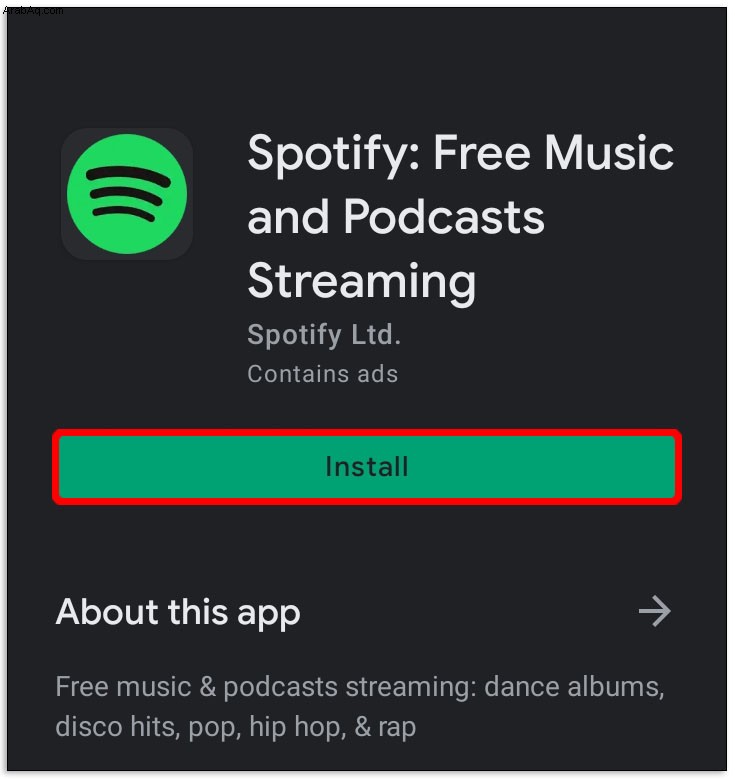 افتح Spotify وأدخل معلومات تسجيل الدخول.
افتح Spotify وأدخل معلومات تسجيل الدخول.
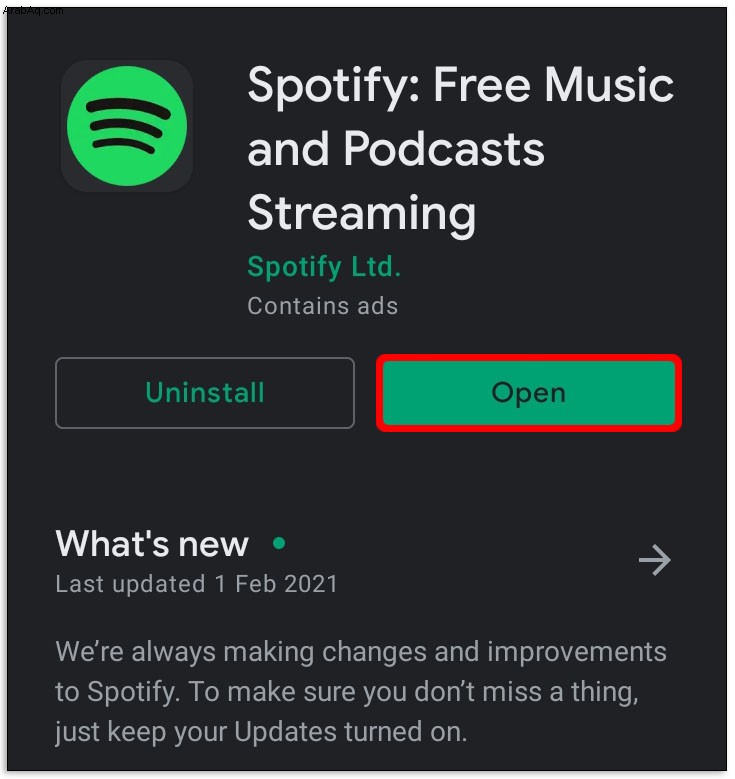
بمجرد دخولك ، يكون لديك العديد من الخيارات لتشغيل الموسيقى:
اضغط على "الصفحة الرئيسية" للوصول إلى المحتوى الموصى به ، مثل محطات الراديو وقوائم التشغيل. لتشغيل محطة أو قائمة تشغيل موصى بها ، اضغط على اسمها ، وانقر على أغنية (لمستخدمي Premium فقط) ، أو اضغط على "Shuffle Play".
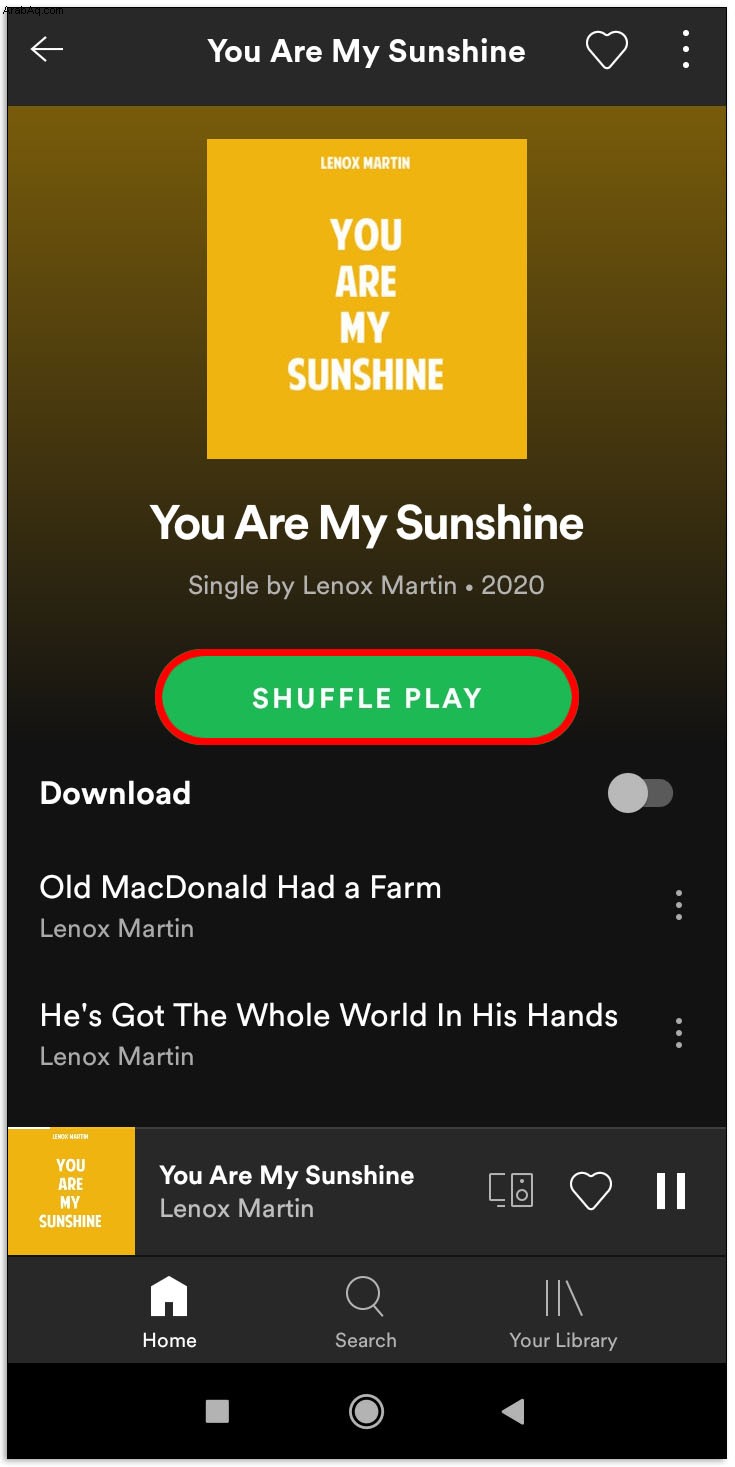 اضغط على "بحث" لبدء التصفح بحثًا عن موسيقى معينة. على سبيل المثال ، اكتب فنانًا ويمكنك الانتقال إلى اسمه للوصول إلى ملفه الشخصي. هناك ، يمكنك مشاهدة أغنيات الفنان الفردية والأغاني والألبومات وحتى مقاطع الفيديو (إذا كنت من مستخدمي Premium.) إذا كنت تريد مشاهدة جميع أغاني الفنان ، فانتقل لأسفل واضغط على "See Discography".
اضغط على "بحث" لبدء التصفح بحثًا عن موسيقى معينة. على سبيل المثال ، اكتب فنانًا ويمكنك الانتقال إلى اسمه للوصول إلى ملفه الشخصي. هناك ، يمكنك مشاهدة أغنيات الفنان الفردية والأغاني والألبومات وحتى مقاطع الفيديو (إذا كنت من مستخدمي Premium.) إذا كنت تريد مشاهدة جميع أغاني الفنان ، فانتقل لأسفل واضغط على "See Discography".
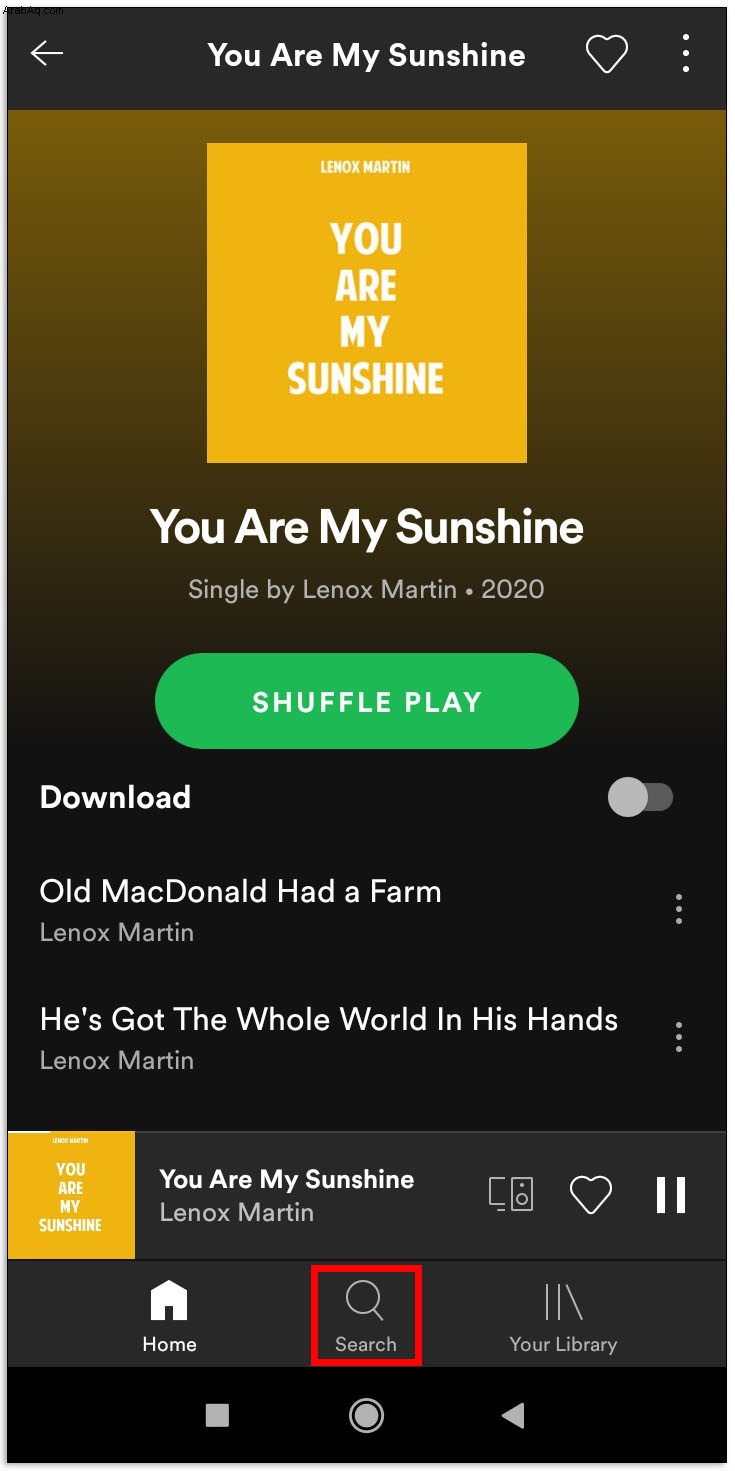 انقر على أغنية وابدأ الاستماع.
انقر على أغنية وابدأ الاستماع. كيفية تشغيل Spotify على نظامي التشغيل Windows و Mac
في حالة عدم تنزيل برنامج Spotify مسبقًا على جهاز Mac ، فهذا ما عليك القيام به:
انتقل إلى موقع Spotify على الويب اضغط على الزر "تنزيل". اضغط على "سماح" في الشاشة المنبثقة التالية لبدء التنزيل. قم بفك ضغط مثبت Spotify في مجلد التنزيلات. افتح ملف التثبيت وأكمل العملية. افتح Spotify واختر "متابعة مع Apple" في شاشة تسجيل الدخول. اسمح للبرنامج بالوصول إلى عنوان بريدك الإلكتروني. ستظهر نافذة منبثقة لتأكيد أن عنوان بريدك الإلكتروني على Apple يطابق حساب Spotify الخاص بك. إذا لم يكن هناك تطابق ، فتأكد من إدخال المعلومات الصحيحة. سجّل الدخول إلى Spotify واضغط على "ربط الحساب". يمكنك الآن بدء الاستماع إلى الموسيقى على Spotify.
على الرغم من كونه نظامًا أساسيًا مختلفًا ، إلا أن العملية مشابهة إلى حد ما على نظام التشغيل Windows:
انتقل إلى قائمة "ابدأ" وحدد "Microsoft Store".
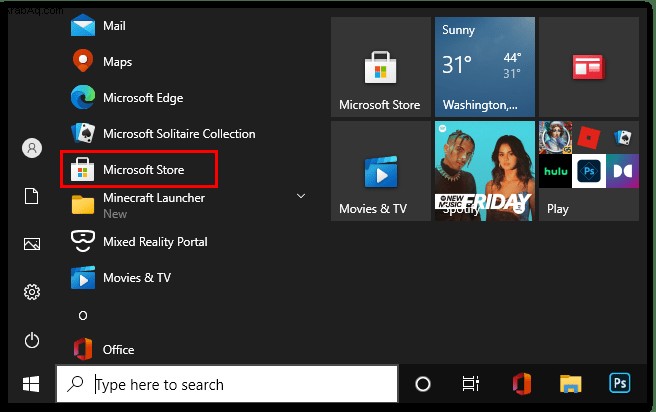 اكتب "Spotify" في مربع البحث واضغط على "Enter".
اكتب "Spotify" في مربع البحث واضغط على "Enter".
 حدد "Spotify Music" واضغط على الزر الأزرق "Get" لتنزيله.
حدد "Spotify Music" واضغط على الزر الأزرق "Get" لتنزيله.
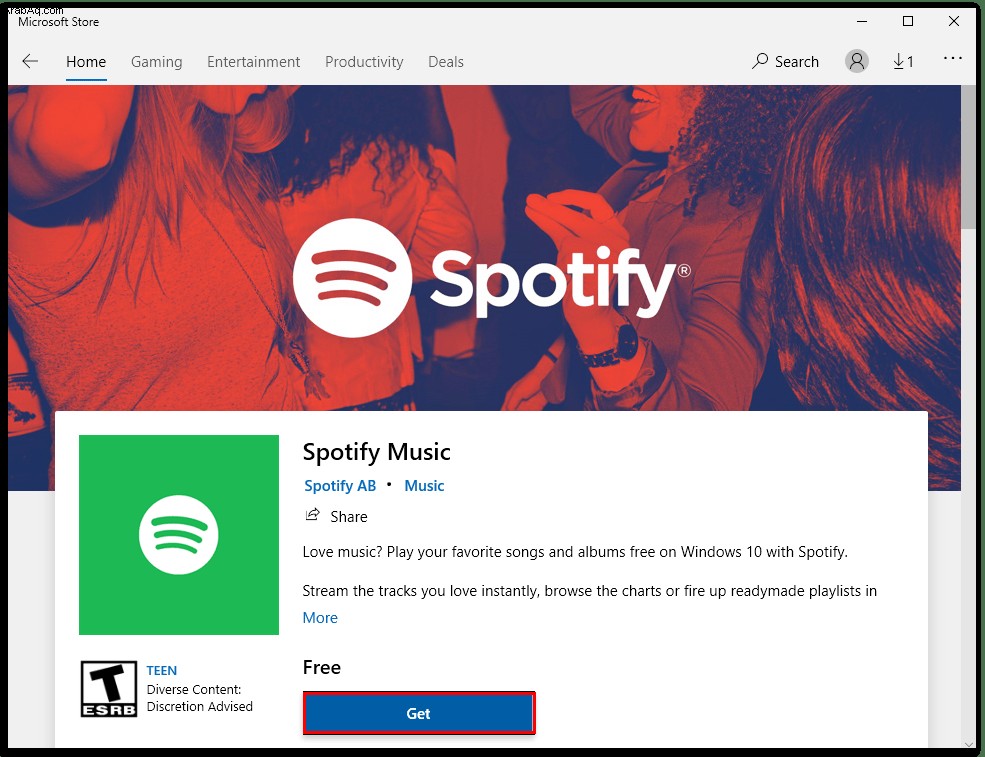 بمجرد انتهاء التثبيت ، افتح التطبيق.
بمجرد انتهاء التثبيت ، افتح التطبيق.
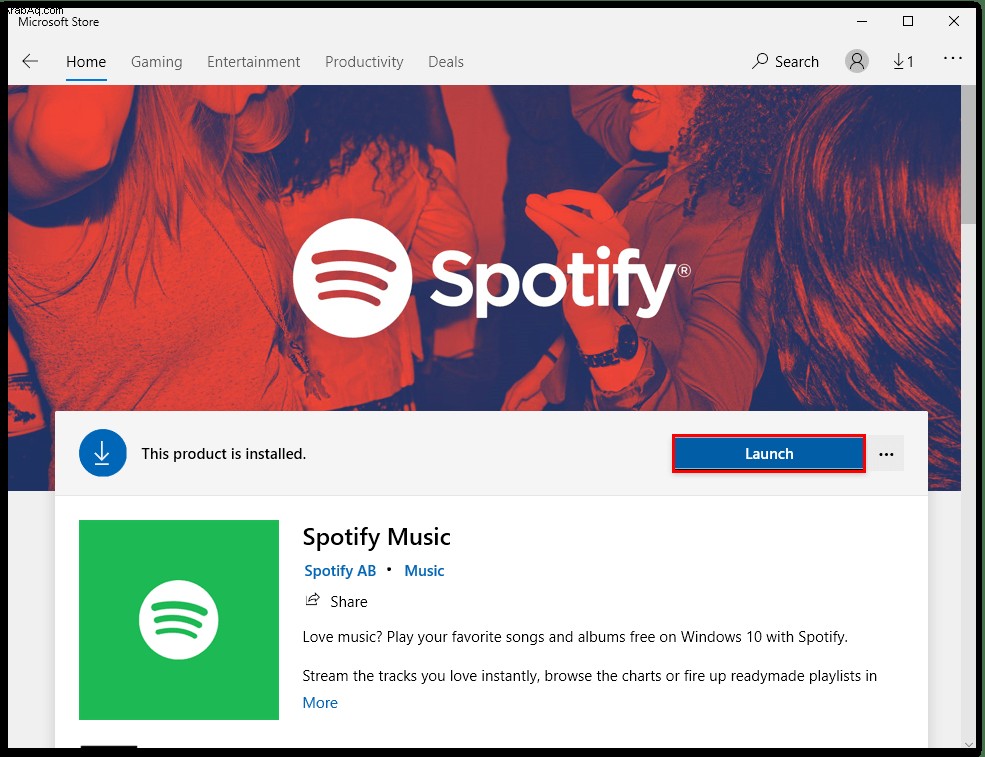 سجّل الدخول إلى حسابك عبر البريد الإلكتروني الخاص بـ Spotify أو Facebook أو اسم المستخدم ورمز المرور.
سجّل الدخول إلى حسابك عبر البريد الإلكتروني الخاص بـ Spotify أو Facebook أو اسم المستخدم ورمز المرور.
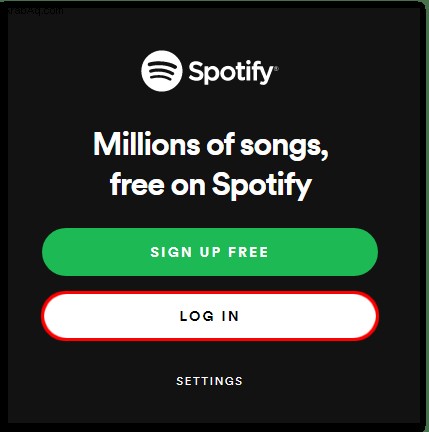 بمجرد تسجيل الدخول ، ابدأ تشغيل Spotify على جهاز الكمبيوتر الشخصي الذي يعمل بنظام Windows.
بمجرد تسجيل الدخول ، ابدأ تشغيل Spotify على جهاز الكمبيوتر الشخصي الذي يعمل بنظام Windows.
كيفية تشغيل Spotify على Chromebook
لديك خياران لتشغيل Spotify على جهاز Chromebook. الأول هو تنزيل إصدار Android من التطبيق:
انتقل إلى لوحة الإعدادات السريعة.
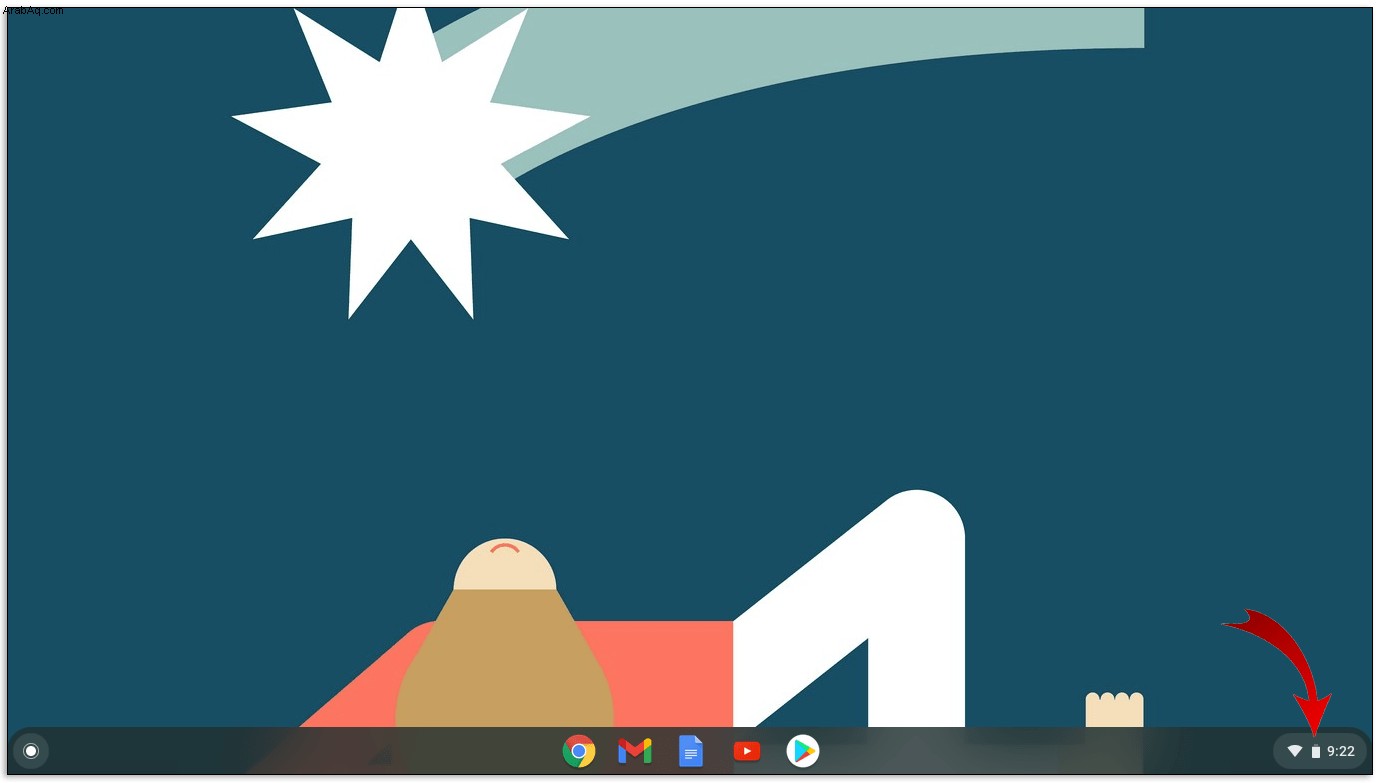 اضغط على رمز الترس للوصول إلى الإعدادات. انتقل إلى متجر Google Play واختر "تشغيل".
اضغط على رمز الترس للوصول إلى الإعدادات. انتقل إلى متجر Google Play واختر "تشغيل".
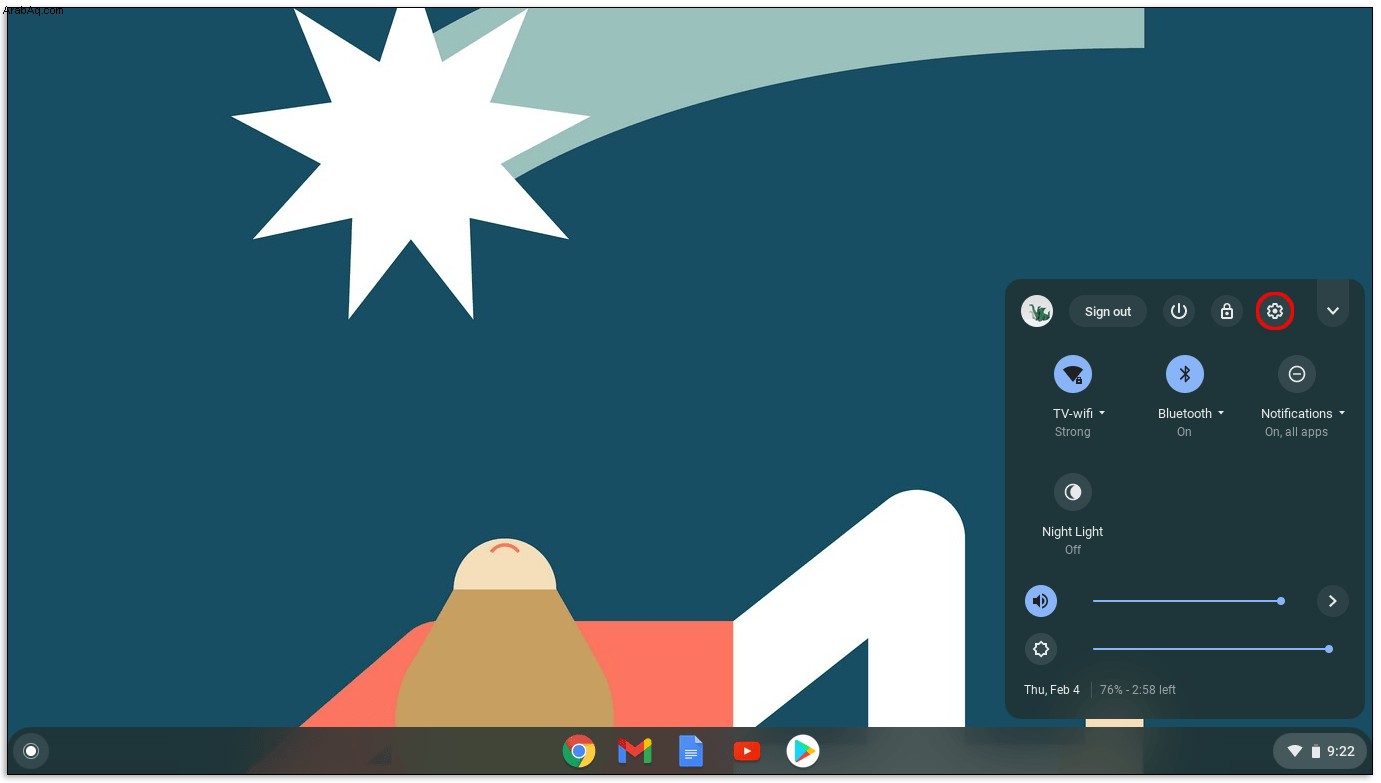 قم بتنزيل Spotify من متجر Play وقم بتثبيته.
قم بتنزيل Spotify من متجر Play وقم بتثبيته.
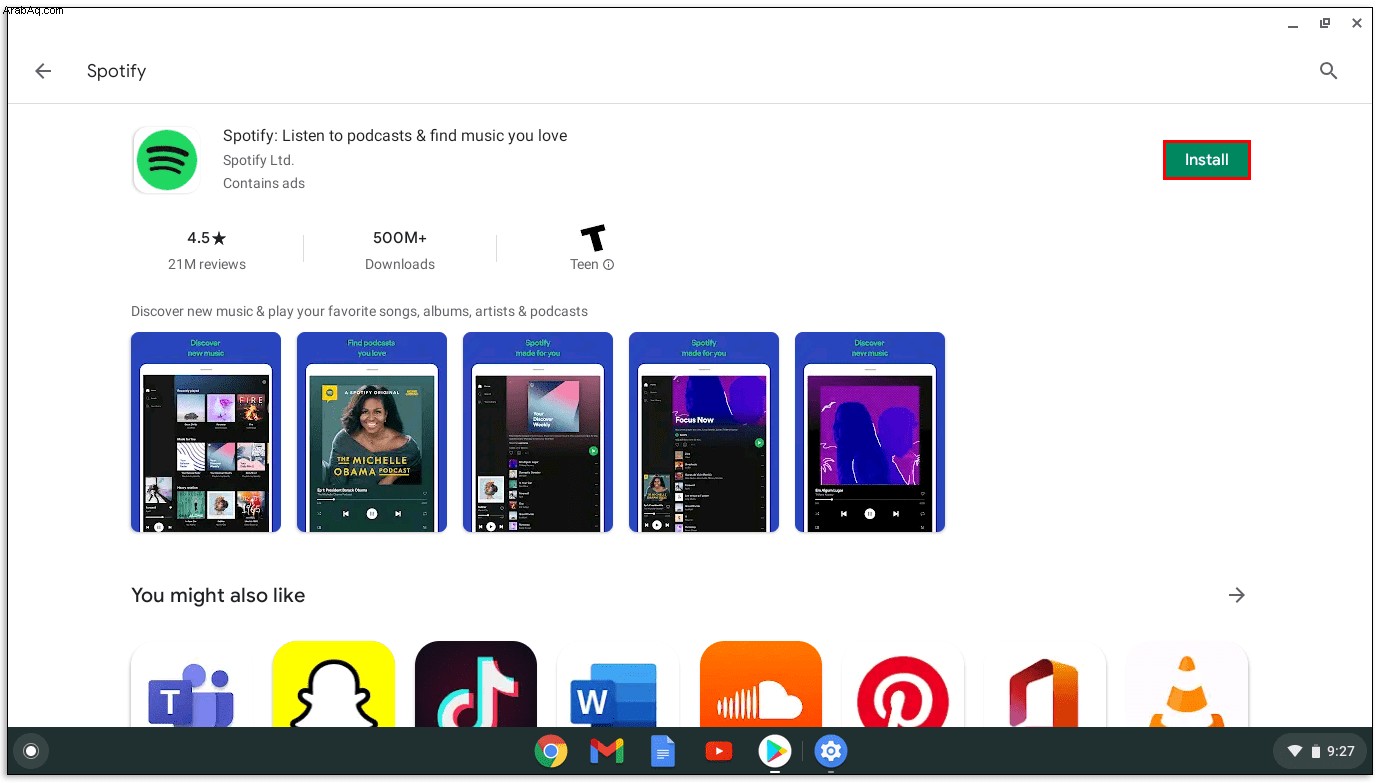
الخيار الثاني هو تثبيت تطبيق Spotify لسطح المكتب باستخدام Linux:
قم بتشغيل Terminal من علامة تبويب تطبيقات Linux في درج التطبيقات.
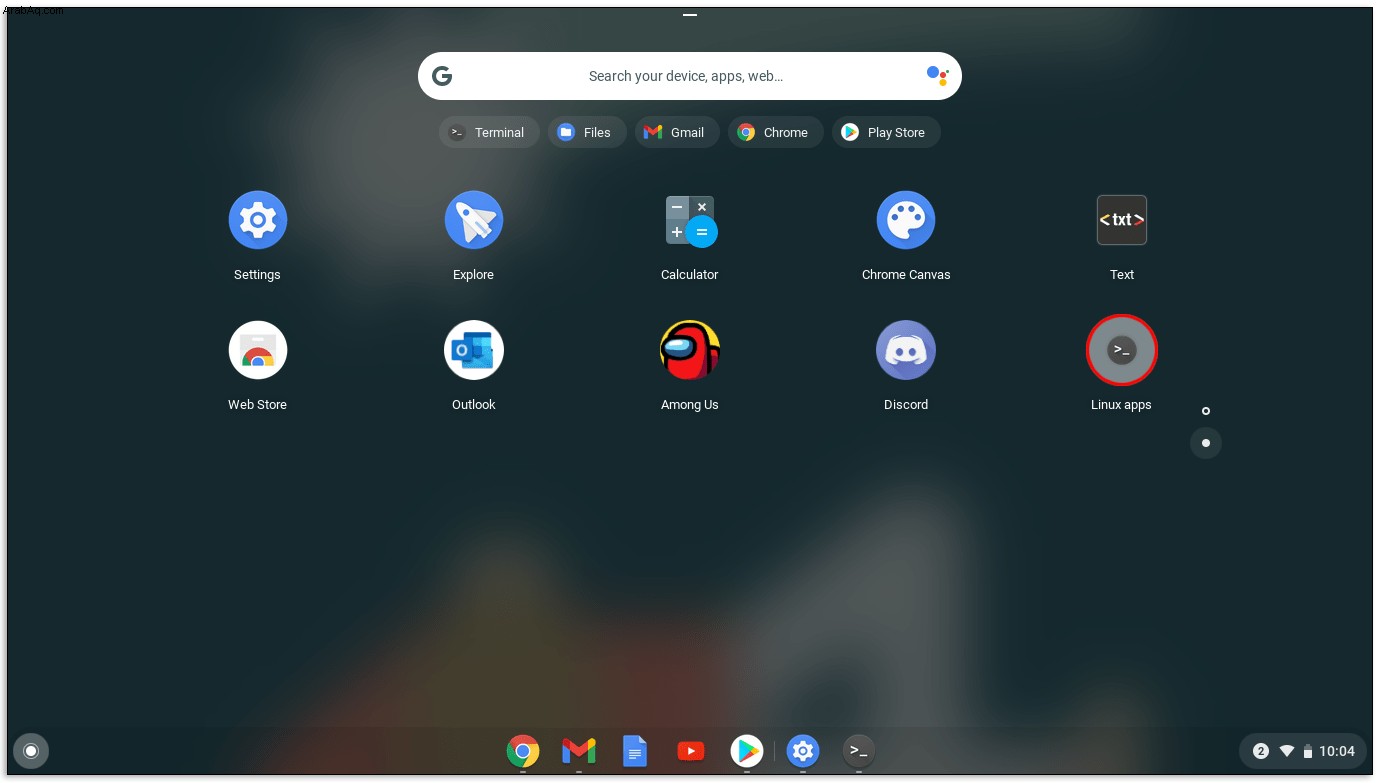 أضف مفاتيح توقيع المستودع للتحقق من التنزيل. اكتب الأمر التالي: sudo apt-key adv –keyserver hkp://keyserver.ubuntu.com:80 –recv-keys 931FF8E79F0876134EDDBDCCA87FF9DF48BF1C90
أضف مفاتيح توقيع المستودع للتحقق من التنزيل. اكتب الأمر التالي: sudo apt-key adv –keyserver hkp://keyserver.ubuntu.com:80 –recv-keys 931FF8E79F0876134EDDBDCCA87FF9DF48BF1C90
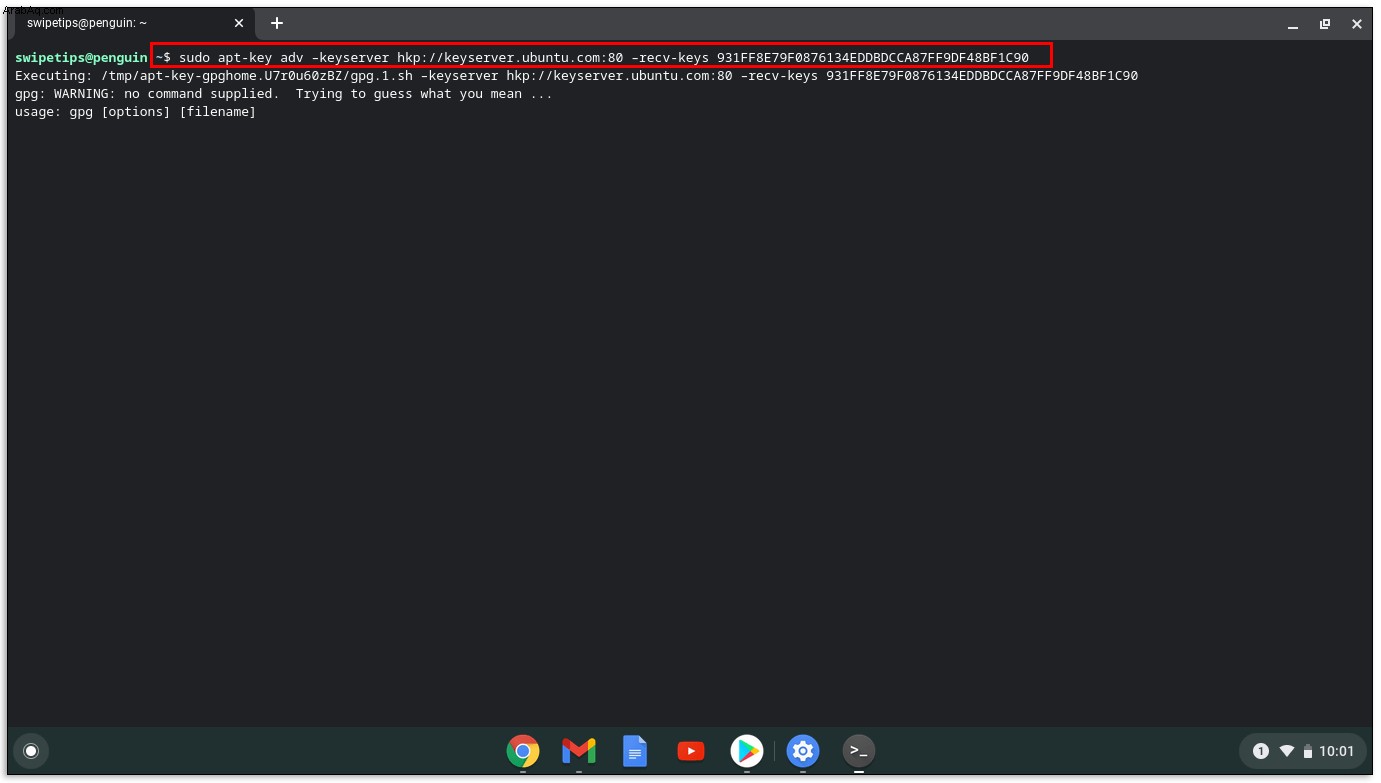 أدخل مستودع Spotify عن طريق إدخال هذا الأمر: echo deb http://repository.spotify.com مستقر غير مجاني | sudo tee /etc/apt/sources.list.d/spotify.list
أدخل مستودع Spotify عن طريق إدخال هذا الأمر: echo deb http://repository.spotify.com مستقر غير مجاني | sudo tee /etc/apt/sources.list.d/spotify.list
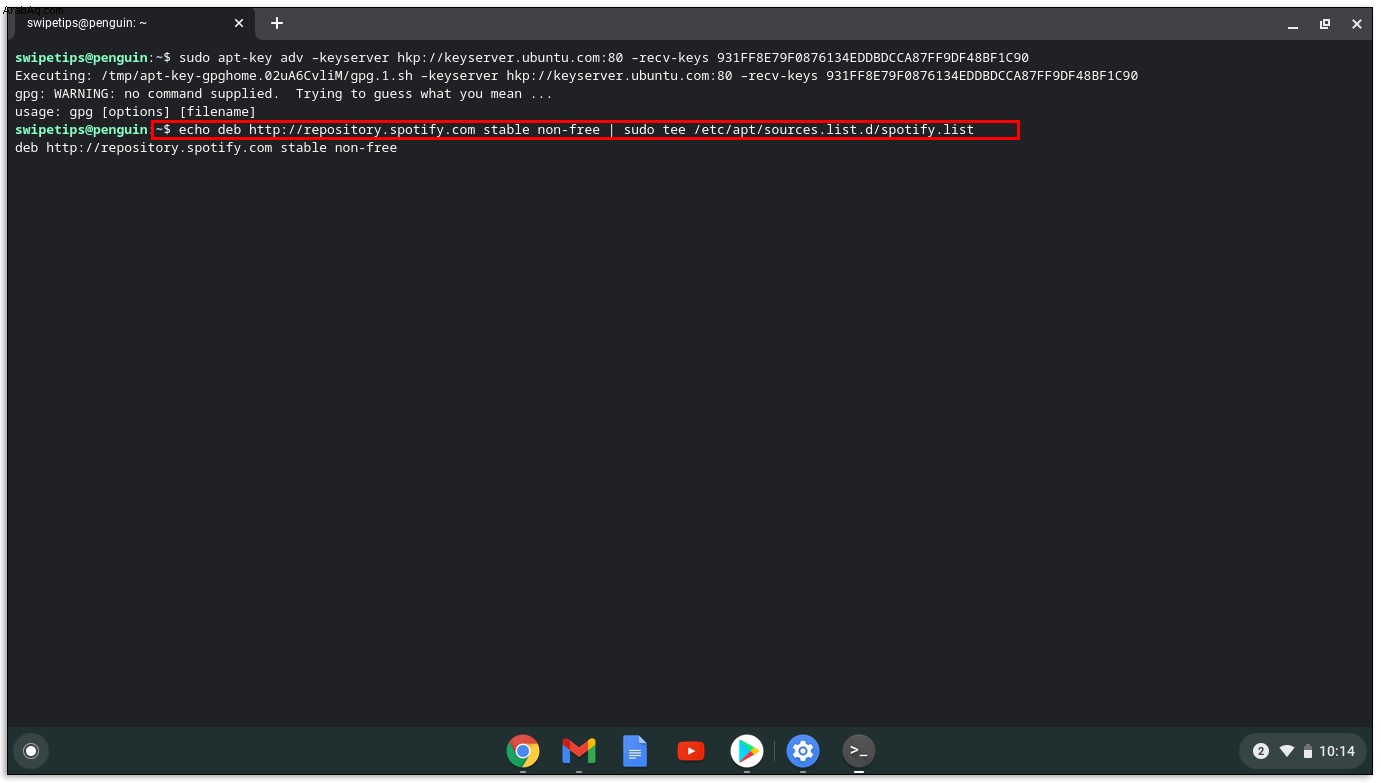 قم بتحديث قائمة الحزم المتوفرة باستخدام هذا الأمر: sudo apt-get update
ثبّت Spotify بإدخال الأمر الأخير:sudo apt-get install spotify-client
قم بتحديث قائمة الحزم المتوفرة باستخدام هذا الأمر: sudo apt-get update
ثبّت Spotify بإدخال الأمر الأخير:sudo apt-get install spotify-client
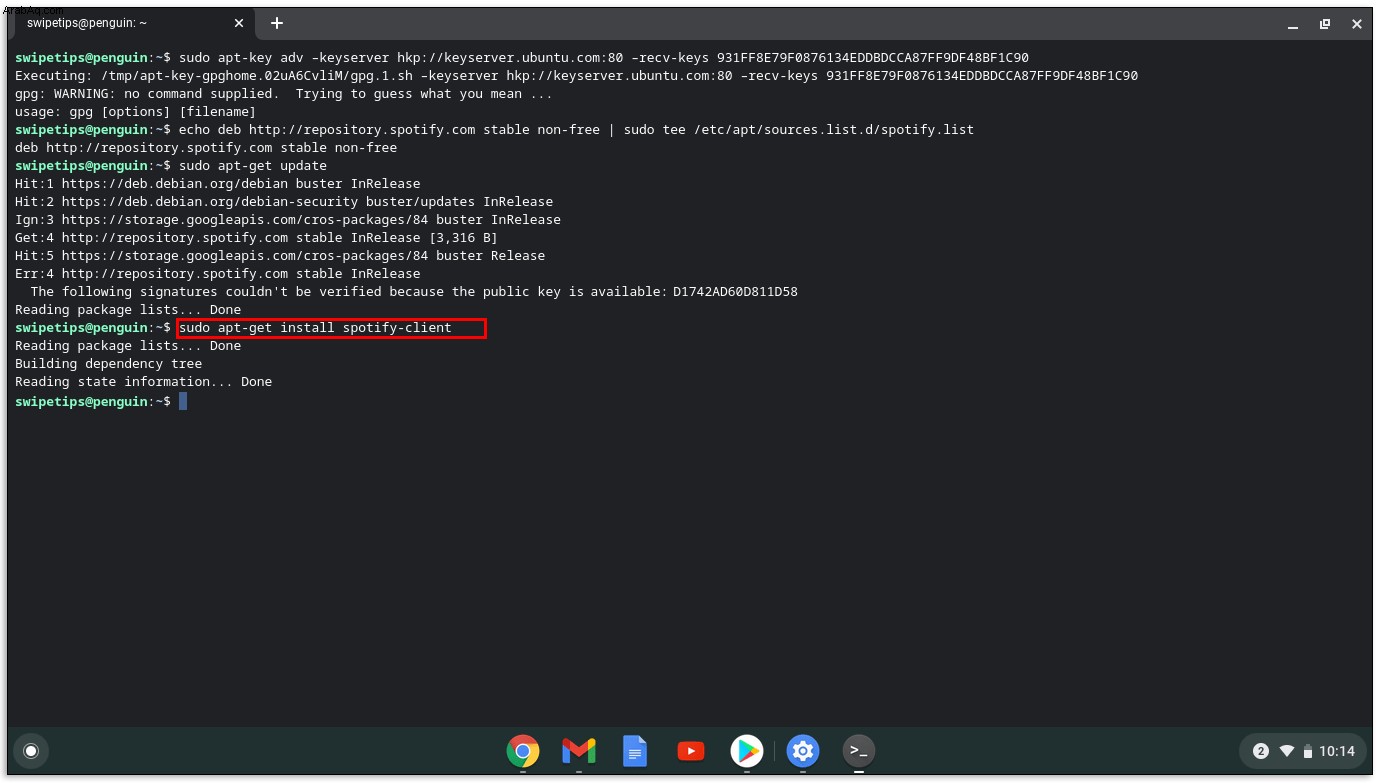 بمجرد انتهاء التثبيت ، ستجد Spotify في قائمة تطبيقات Linux.
بمجرد انتهاء التثبيت ، ستجد Spotify في قائمة تطبيقات Linux.
كيفية تشغيل Spotify على Alexa
تشغيل Spotify على Alexa أسهل قليلاً:
افتح تطبيق Alexa.
أدخل الإعدادات واختر "موسيقى". اضغط على "ربط خدمة جديدة" وحدد Spotify.
أدخل معلومات تسجيل الدخول إلى Spotify.
اختر "الخدمات الافتراضية" لبدء استخدام Spotify كخدمة الموسيقى الافتراضية. ابدأ تشغيل أغانيك المفضلة. على سبيل المثال ، قل ، "Alexa ، العب Skyfall على Spotify."
كيفية تشغيل Spotify على Discord
اتبع هذه الخطوات لتشغيل Spotify on Discord:
قم بتنزيل تطبيق Discord على سطح المكتب وتشغيله.
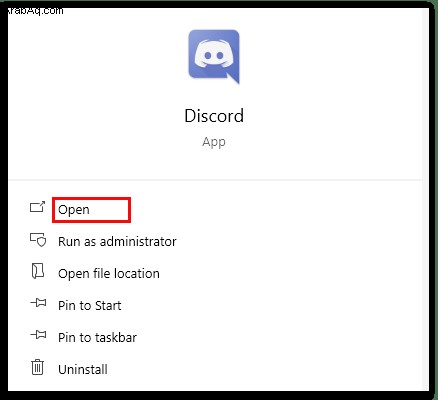 انتقل إلى "اتصالات" في القائمة اليمنى.
انتقل إلى "اتصالات" في القائمة اليمنى.
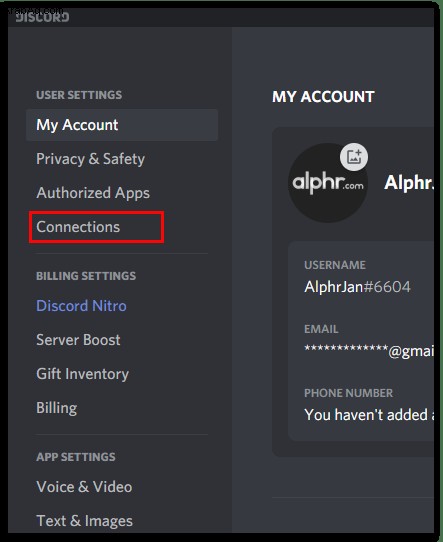 اختر Spotify.
اختر Spotify.
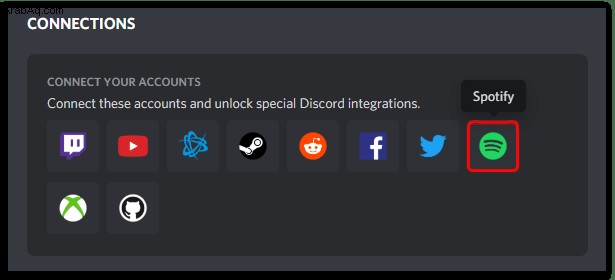 سيؤدي هذا إلى فتح صفحة ويب للاتصال بـ Spotify. إذا لم تكن قد سجلت الدخول إلى Spotify ، فسيتعين عليك أولاً التسجيل أو تسجيل الدخول.
سيؤدي هذا إلى فتح صفحة ويب للاتصال بـ Spotify. إذا لم تكن قد سجلت الدخول إلى Spotify ، فسيتعين عليك أولاً التسجيل أو تسجيل الدخول.
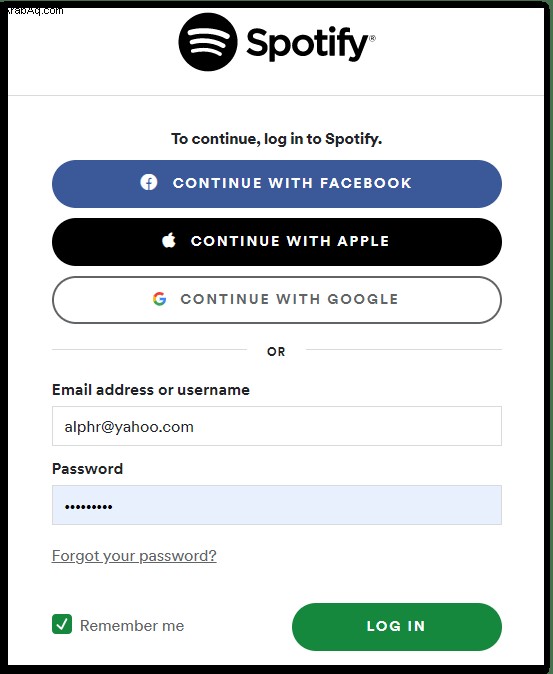 اختر "تأكيد" وابدأ في استخدام التطبيق.
اختر "تأكيد" وابدأ في استخدام التطبيق. كيفية تشغيل Spotify Playlist على Discord
إليك كيفية تشغيل قائمة تشغيل Spotify على Discord:
سجّل الدخول إلى Discord.
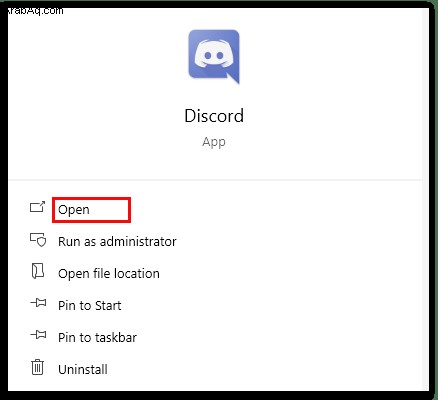 انتقل إلى "الإعدادات" متبوعًا بـ "الاتصالات". انقر فوق أيقونة Spotify.
انتقل إلى "الإعدادات" متبوعًا بـ "الاتصالات". انقر فوق أيقونة Spotify.
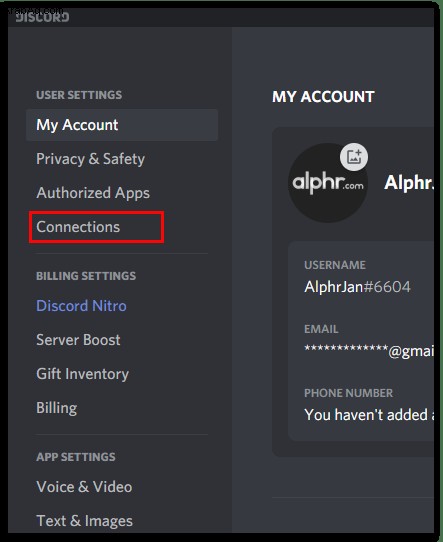 سترى اسم المستخدم الخاص بك في الإعدادات ، ويمكنك الآن اختيار عرض الموسيقى كحالتك أو في ملفك الشخصي.
سترى اسم المستخدم الخاص بك في الإعدادات ، ويمكنك الآن اختيار عرض الموسيقى كحالتك أو في ملفك الشخصي.
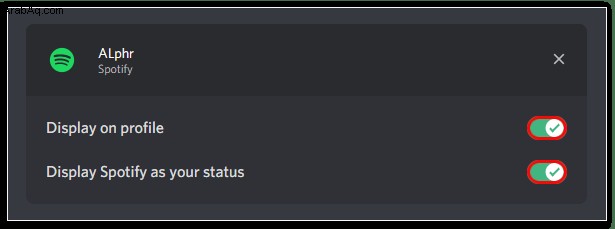 بمجرد الاتصال بحسابك على Discord و Spotify ، يمكنك بدء الاستماع إلى قوائم التشغيل الخاصة بك.
بمجرد الاتصال بحسابك على Discord و Spotify ، يمكنك بدء الاستماع إلى قوائم التشغيل الخاصة بك.
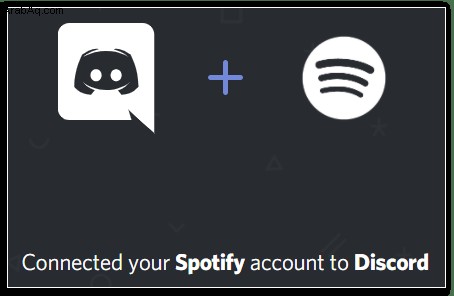
كيفية تشغيل Spotify على Apple Watch
ستحتاج إلى استخدام iPhone لتمكين Spotify على Apple Watch. وإليك الطريقة:
شغّل Apple Watch على هاتفك. في قسم "My Watch" وأسفل الشريط "تم التثبيت على Apple Watch" ، تحقق مما إذا كنت قد قمت بتنزيل Spotify بالفعل. إذا لم يكن كذلك ، فانتقل إلى "التطبيقات المتاحة" واختر "تثبيت" على Spotify.
انتقل إلى التطبيقات الموجودة على ساعتك ، وابحث عن Spotify ، وقم بتشغيله. سيبدأ البرنامج أيضًا تلقائيًا عند تشغيل Spotify على جهاز iPhone.
كيفية تشغيل Spotify على Sonos
يمكنك استخدام Sonos لتشغيل Spotify على هاتف Android ، وكذلك على iPhone. هذه هي كيفية القيام بذلك:
افتح التطبيق وانتقل إلى "الإعدادات". اختر "الخدمات" بجانب الميكروفون ورمز ملاحظة الموسيقى. انتقل إلى أسفل القائمة وحدد "إضافة خدمة" بجانب علامة الجمع. في الشريط المنبثق الجديد ، مرر لأسفل وصولاً إلى Spotify. اضغط على التطبيق. اختر "إضافة إلى Sonos" وقم بتسجيل الدخول إلى حسابك. أيضًا ، اسمح بالتغيير في حساب Sonos الخاص بك. حدد "الاتصال بـ Spotify" لتسجيل الدخول أو "الاشتراك في Spotify" لإعداد حساب جديد. بعد ذلك ، ستتمكن من رؤية Spotify في نتائج البحث لقوائم التشغيل والأغاني والفنانين وفي القائمة الرئيسية للخدمات. كيفية تشغيل Spotify على Peloton
إليك ما يجب عليك فعله للوصول إلى موسيقى Spotify على Peloton:
على دراجة Peloton ، قم بالوصول إلى ملف التعريف الخاص بك واختر "موسيقى" على اليسار. هنا ، سترى قائمة الأغاني المحفوظة. اضغط على "اتصال" في الزاوية العلوية اليمنى من الشاشة للاتصال بحسابك على Spotify.
اكتب اسم المستخدم ورمز المرور واقبل الشروط. ابدأ تشغيل Spotify واختر "مكتبتك" لمشاهدة قوائم التشغيل الخاصة بك. يجب أن تكون هناك قائمة تشغيل جديدة تسمى "My Peloton Music". إذا لم يكن كذلك ، فقم بتحديث Spotify ، وستظهر قائمة التشغيل. كيفية تشغيل قائمة تشغيل Spotify على Alexa
لتشغيل قائمة تشغيل Spotify على Alexa ، ستحتاج إلى توصيلها بحسابك في Spotify:
افتح Alexa على جهازك اللوحي أو هاتفك وانتقل إلى "الإعدادات". اختر "الموسيقى والوسائط" على يمينك. في هذه الشاشة ، حدد "ربط الحساب على Spotify".
ستظهر شاشة أخرى ، تقرأ "Connect Alexa بحساب Spotify الخاص بك." اضغط على الزر الأخضر المكتوب عليه "تسجيل الدخول إلى Spotify" ، واكتب اسم المستخدم ورمز المرور الخاصين بك. إذا لم يكن لديك حساب Spotify ، فقم بإعداد حساب باستخدام Facebook أو Gmail.
أخيرًا ، ستظهر نافذة منبثقة ، "تم ربط حسابك في Spotify بنجاح." يمكنك الآن بدء الاستماع إلى قوائم التشغيل الخاصة بك على Alexa.
كيفية تشغيل Spotify دون اتصال
يعد تشغيل Spotify في وضع عدم الاتصال ميزة مفيدة. وإليك كيفية عملها:
افتح Spotify وانتقل إلى "مكتبتك".
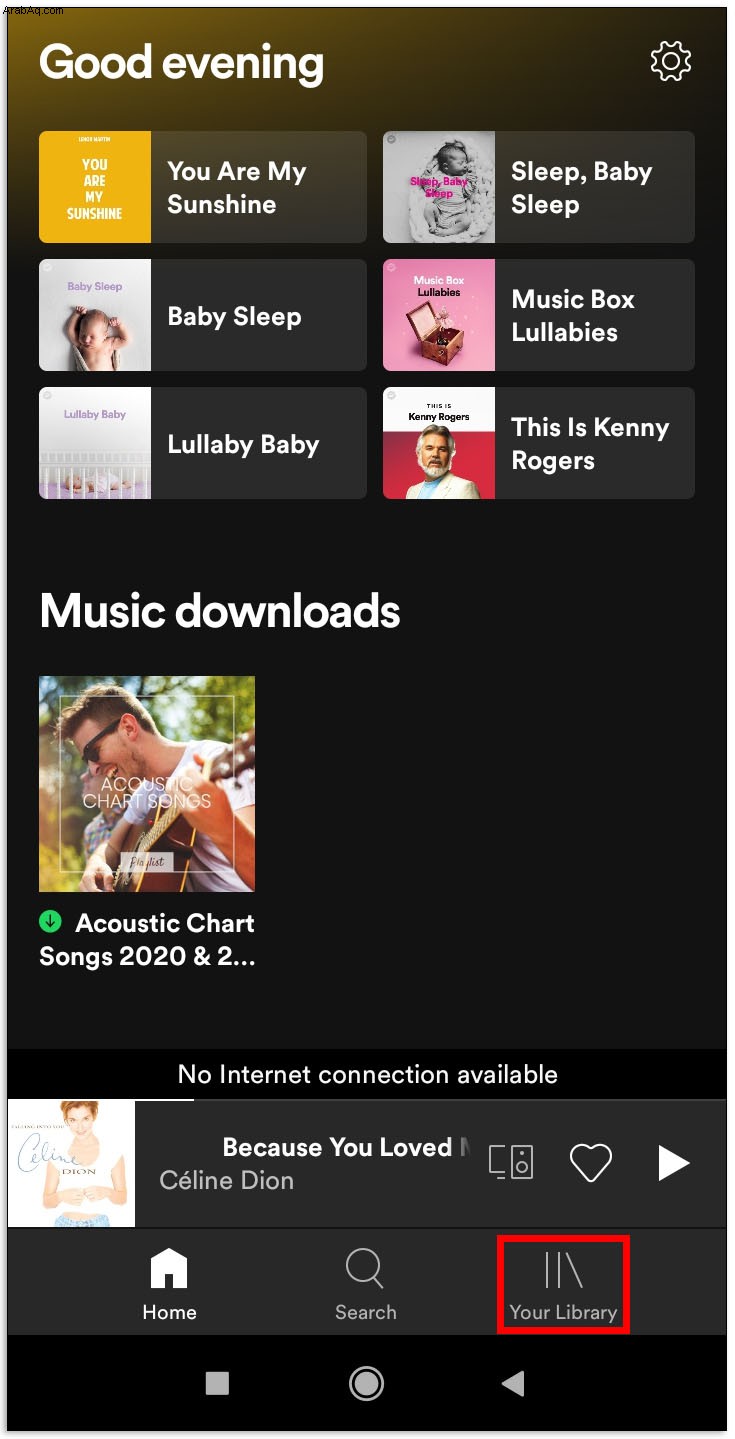 اضغط على رمز "الإعدادات" واختر "تشغيل".
اضغط على رمز "الإعدادات" واختر "تشغيل".
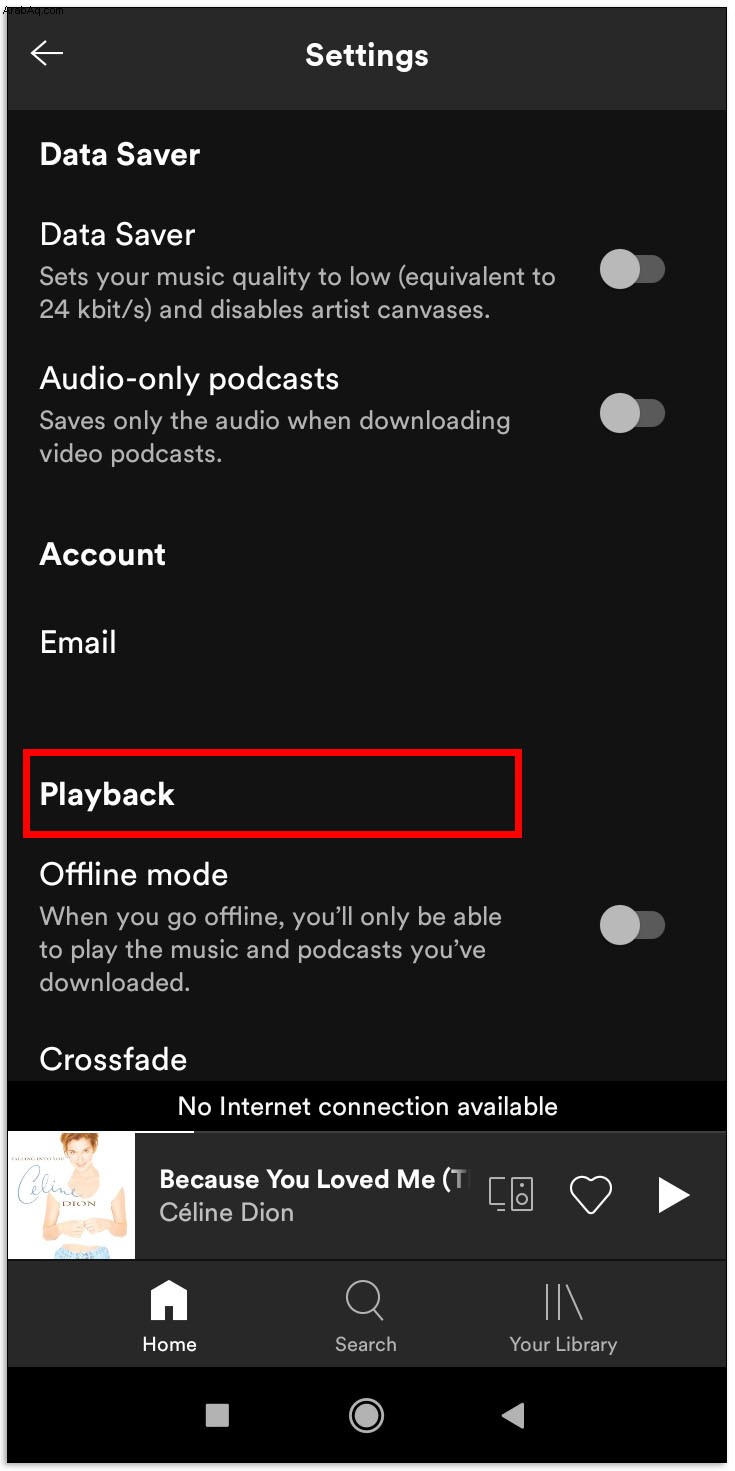 ضع Spotify في وضع عدم الاتصال عن طريق النقر فوق مفتاح التبديل دون اتصال. سيتيح لك ذلك استخدام Spotify في وضع عدم الاتصال والاستماع إلى الأغاني التي سبق لك تنزيلها.
ضع Spotify في وضع عدم الاتصال عن طريق النقر فوق مفتاح التبديل دون اتصال. سيتيح لك ذلك استخدام Spotify في وضع عدم الاتصال والاستماع إلى الأغاني التي سبق لك تنزيلها.
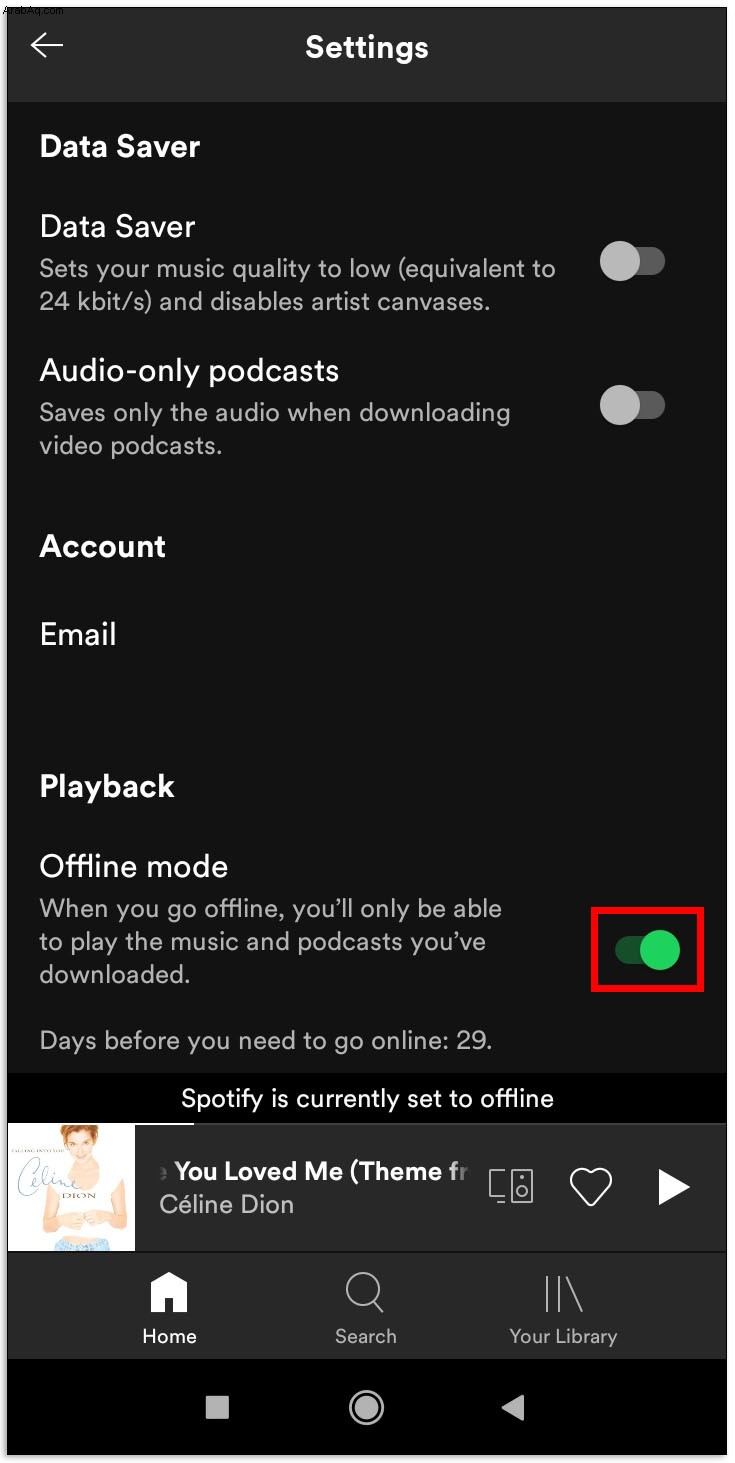
كيفية تشغيل Spotify على Twitch
كل ما عليك فعله لتشغيل Spotify على Twitch هو تشغيله جنبًا إلى جنب مع البث الخاص بك. لا توجد برامج أو برامج خاصة تحتاج إلى تثبيتها.
ومع ذلك ، ضع في اعتبارك أن قناتك قد تواجه مشكلات بموجب قانون الألفية الجديدة لحقوق طبع ونشر المواد الرقمية لأن تشغيل Spotify على تدفقات Twitch محظور رسميًا.
كيفية تشغيل Spotify مع Discord Bot
هذه هي الطريقة التي يمكنك بها الاستماع إلى Spotify باستخدام Discord Bot:
انتقل إلى موقع ويب Groovy واختر "إضافة إلى Discord".
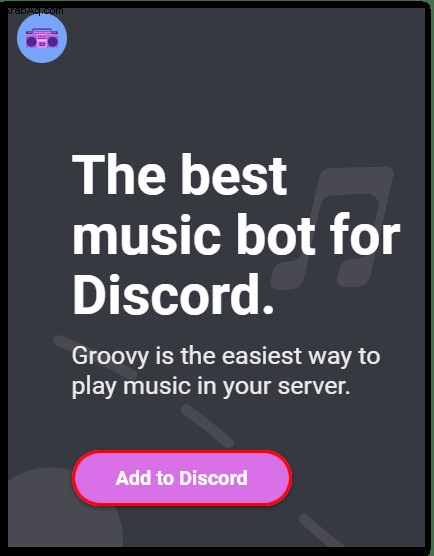 اضغط على "تحديد خادم".
اضغط على "تحديد خادم".
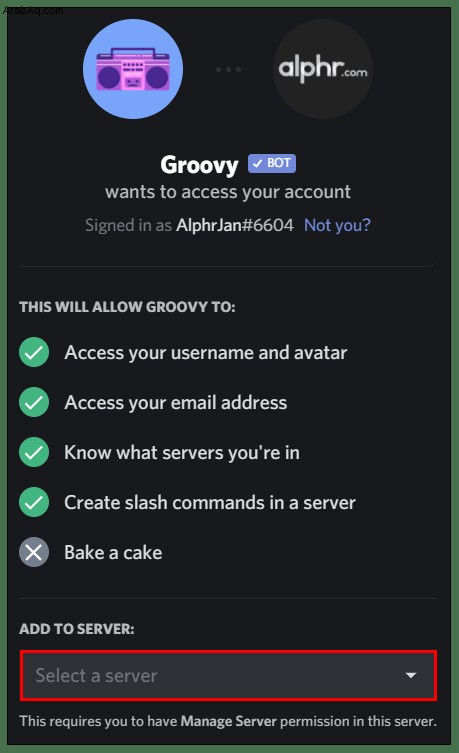 من القائمة ، اضغط على اسم الخادم الذي ترغب في تثبيت روبوت Spotify Discord عليه.
من القائمة ، اضغط على اسم الخادم الذي ترغب في تثبيت روبوت Spotify Discord عليه.
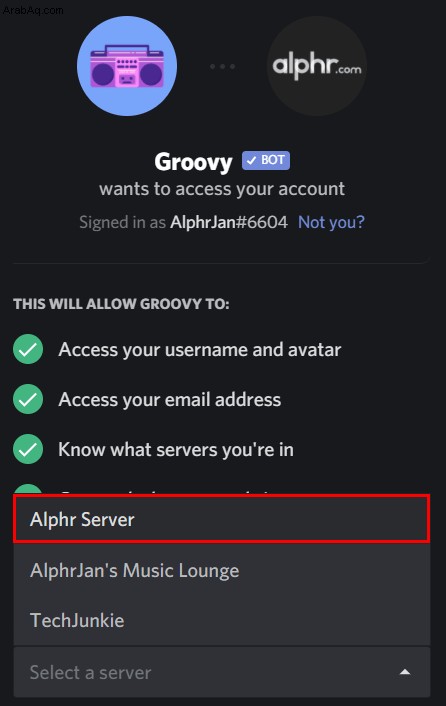 اضغط على "تخويل" وتحقق من اختبار التحقق من برنامج الروبوت.
اضغط على "تخويل" وتحقق من اختبار التحقق من برنامج الروبوت.
 ستتم إضافة روبوت Discord Spotify إلى خادم Discord ، مما يتيح لك تشغيل Spotify.
ستتم إضافة روبوت Discord Spotify إلى خادم Discord ، مما يتيح لك تشغيل Spotify.
أسئلة شائعة إضافية
ما هي الأجهزة التي يمكنها تشغيل Spotify؟
يمكن لعدد كبير من الأجهزة تشغيل Spotify:
• مكبرات الصوت الذكية
• صوت السيارة
• التلفزيونات الذكية
• تكامل التطبيق
• الأجهزة القابلة للارتداء
• مكبرات الصوت اللاسلكية
• وحدات تحكم الألعاب
• سماعات الرأس
• اللافتات
• هاي فاي وأجهزة بث الصوت
هل يمكنك الاستماع إلى Spotify مجانًا؟
يمكنك تشغيل Spotify مجانًا ، لكن الميزات التي تحصل عليها محدودة. على سبيل المثال ، يتيح لك الإصدار المجاني تشغيل الوضع العشوائي واستخدام قوائم التشغيل Daily Mix. ومع ذلك ، لا يمكن الوصول إلى راديو Spotify والميزات المميزة الأخرى.
ما هي أفضل طريقة لاستخدام Spotify؟
يمكنك تحسين تجربتك على Spotify بالعديد من الميزات. فيما يلي بعض منها فقط:
• إنشاء قوائم التشغيل
• استخدام مكتبتك للوصول إلى جميع الأغاني ومحطات الراديو وقوائم التشغيل والألبومات والفنانين الذين حفظتهم
• استخدام الاستماع في وضع عدم الاتصال
• رفع جودة البث أو خفضه ، اعتمادًا على ما إذا كنت تريد حفظ البيانات أم لا
يمكن أن يكون Spotify موسيقى على أذنيك
إذا كانت لديك أي شكوك في أنك لن تتمكن من استخدام Spotify على جهازك الذي تستخدمه ، فمن المأمول أن يتم حل شكوكك الآن. كما ترى ، فإن Spotify متوافق مع مجموعة من الأنظمة الأساسية. لذا ، تعرف على الخيار الأنسب وابدأ في استخدام Spotify أينما ذهبت.